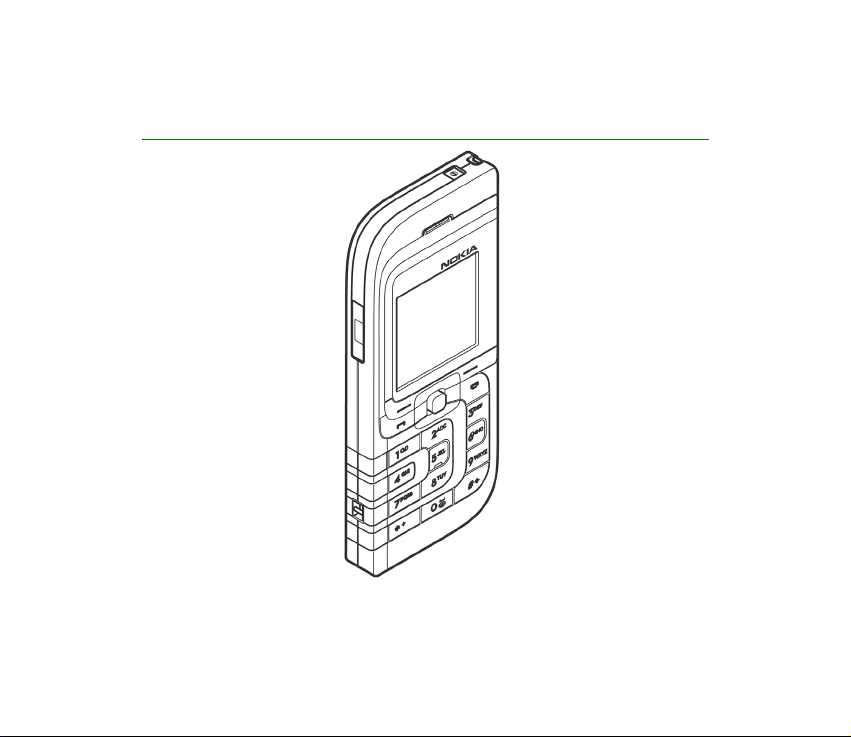
Manual do Utilizador do Nokia 7260
9231778
Edição 3
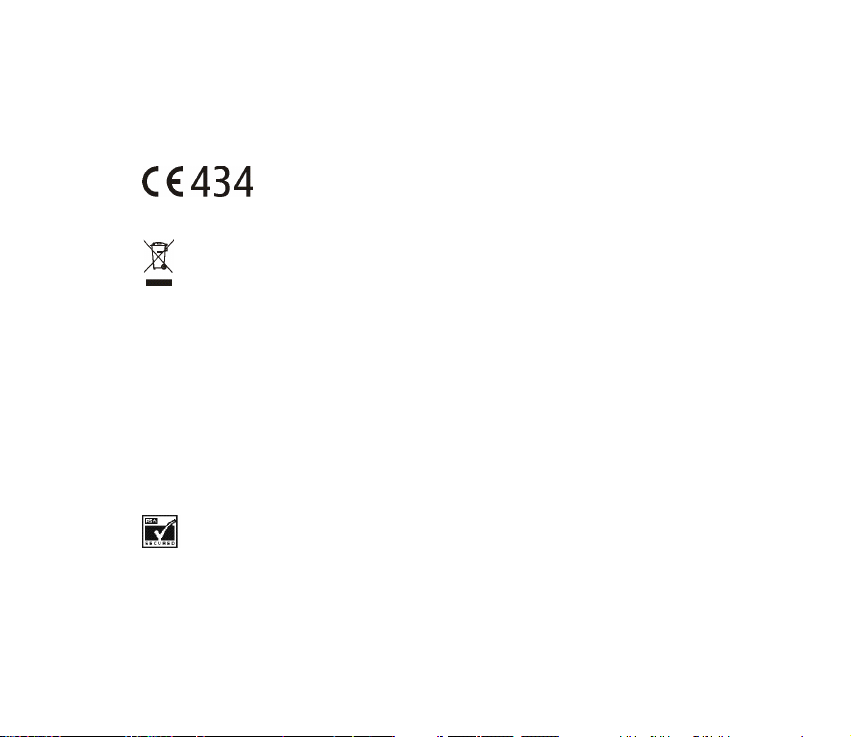
DECLARAÇÃO DE CONFORMIDADE
Nós, NOKIA CORPORATION, declaramos, sob a nossa única e inteira responsabilidade, que o produto
RM-17 está em conformidade com as disposições da seguinte Directiva do Conselho: 1999/5/CE.
É possível obter uma cópia da Declaração de Conformidade no endereço
http://www.nokia.com/phones/declaration_of_conformity/.
Copyright © 2005 Nokia. Todos os direitos reservados.
O símbolo do contentor de lixo barrado com uma cruz significa que, no interior da União
Europeia, o produto deve ser objecto de recolha selectiva no final do respectivo ciclo de vida.
Esta norma aplica-se ao seu dispositivo, assim como a quaisquer acessórios marcados com este
símbolo. Não deposite estes produtos nos contentores municipais, como se se tratasse de
resíduos urbanos indiferenciados.
É proibido reproduzir, transferir, distribuir ou armazenar a totalidade ou parte do conteúdo deste
documento, seja sob que forma for, sem a prévia autorização escrita da Nokia.
Nokia, Nokia Connecting People, Xpress-on e Pop-Port são marcas comerciais ou registadas da Nokia
Corporation. Os nomes de outros produtos e empresas mencionados neste documento poderão ser marcas
comerciais ou nomes comerciais dos respectivos proprietários.
Nokia tune é uma marca sonora da Nokia Corporation.
US Patent No 5818437 and other pending patents. T9 text input software Copyright (C) 1997-2005. Tegic
Communications, Inc. All rights reserved.
Includes RSA BSAFE cryptographic or security protocol software from RSA Security.
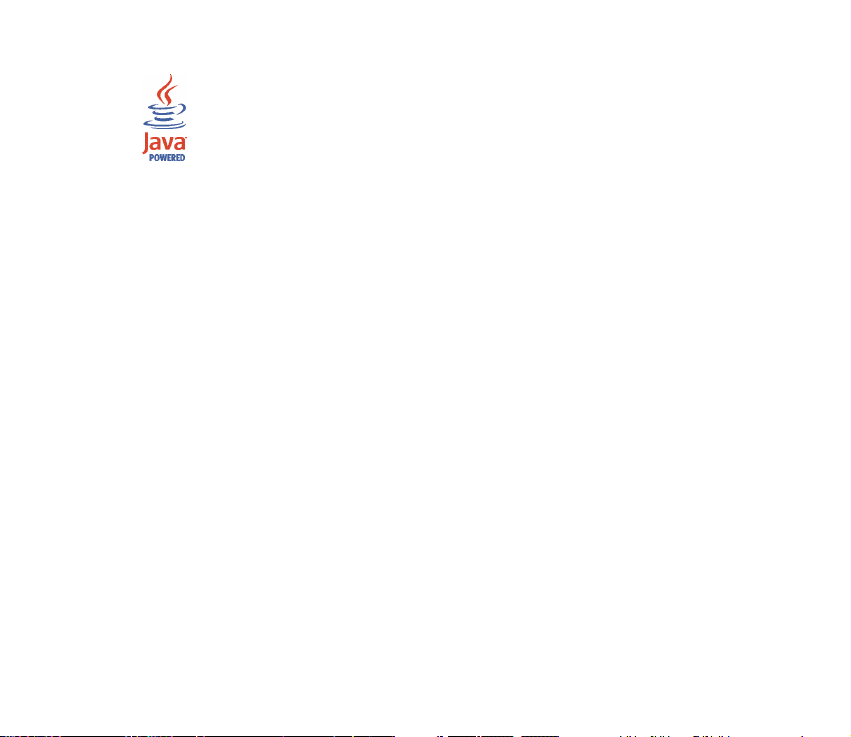
Java is a trademark of Sun Microsystems, Inc.
Este produto é autorizado ao abrigo da Licença da Carteira de Patentes da MPEG-4 Visual (i) para uso
pessoal e não comercial relacionado com informações que tenham sido codificadas, em conformidade
com a Norma MPEG-4 Visual, por um consumidor ligado a uma actividade pessoal e não comercial; e (ii)
para uso relacionado com vídeo MPEG-4, disponibilizado por um fornecedor de vídeo autorizado. Não é
concedida, nem será tida como implícita, nenhuma autorização para qualquer outro uso. Quaisquer
informações adicionais, incluindo as relacionadas com usos promocionais, internos e comerciais, poderão
ser obtidas junto da MPEG LA, LLC. Consulte <http://www.mpegla.com>.
This product is licensed under the MPEG-4 Visual Patent Portfolio License (i) for personal and
noncommercial use in connection with information which has been encoded in compliance with the
MPEG-4 Visual Standard by a consumer engaged in a personal and noncommercial activity and (ii) for use
in connection with MPEG-4 video provided by a licensed video provider. No license is granted or shall be
implied for any other use. Additional information including that relating to promotional, internal and
commercial uses may be obtained from MPEG LA, LLC. See <http://www.mpegla.com>.
A Nokia segue uma política de desenvolvimento contínuo. A Nokia reserva-se o direito de fazer alterações
e melhoramentos em qualquer um dos produtos descritos neste documento, sem pré-aviso.
A Nokia não será, em nenhuma circunstância, responsável por qualquer perda de dados ou de receitas
nem por quaisquer danos especiais, acidentais, consequenciais ou indirectos, independentemente da
forma como forem causados.
O conteúdo deste documento é fornecido "tal como está". Salvo na medida exigida pela lei aplicável, não
são dadas garantias de nenhum tipo, expressas ou implícitas, incluindo, nomeadamente, garantias
implícitas de aceitabilidade comercial e adequação a um determinado objectivo, relacionadas com a
exactidão, fiabilidade ou conteúdo deste documento. A Nokia reserva-se o direito de rever ou retirar este
documento em qualquer altura, sem pré-aviso.
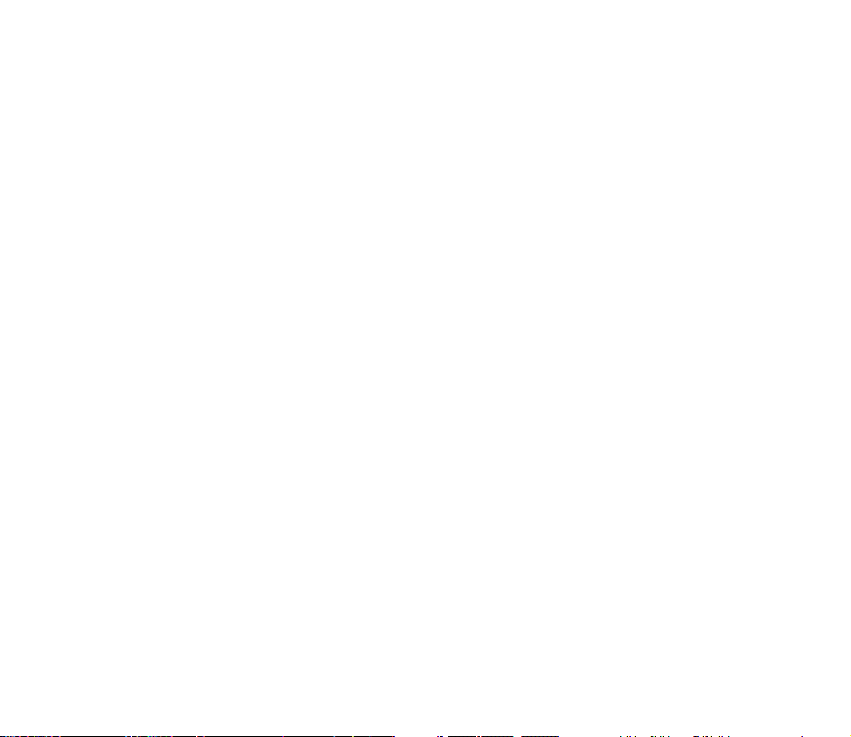
A disponibilidade de determinados produtos pode variar de zona para zona. Para obter informações,
consulte o agente local da Nokia.
Este dispositivo pode conter equipamento, tecnologia ou software sujeito à legislação e regulamentação
de exportação dos Estados Unidos e de outros países. São proibidos quaisquer desvios à legislação.
9231778/Edição 3
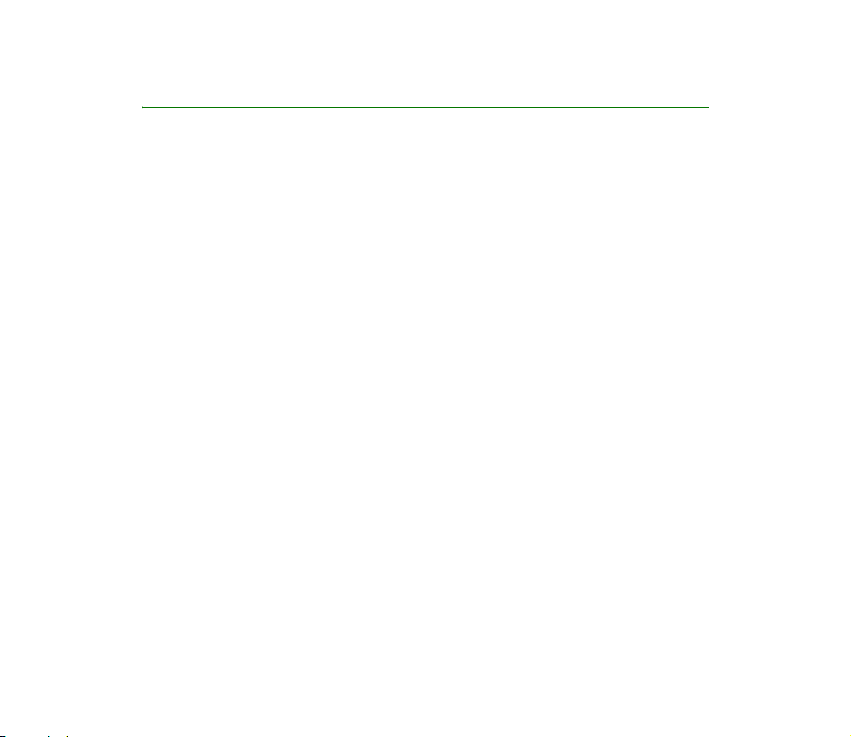
Índice
Para sua segurança............................................................................................ 13
Informações gerais ............................................................................................ 18
Descrição geral das funções .................................................................................................................. 18
Códigos de acesso .................................................................................................................................... 18
Código de segurança............................................................................................................................ 18
Códigos PIN............................................................................................................................................. 19
Códigos PUK ........................................................................................................................................... 19
Palavra-passe de restrição ................................................................................................................. 19
Código de carteira................................................................................................................................. 20
Serviço de definições de configuração............................................................................................... 20
Importar conteúdos e aplicações......................................................................................................... 21
Apoio e informações de contacto da Nokia...................................................................................... 21
1. Como começar............................................................................................... 22
Instalar o cartão SIM e a bateria......................................................................................................... 22
Carregar a bateria .................................................................................................................................... 24
Ligar e desligar o telefone...................................................................................................................... 25
Antena ......................................................................................................................................................... 25
Pulseira de transporte ............................................................................................................................. 26
2. O seu telefone................................................................................................ 27
Teclas e componentes ............................................................................................................................. 27
Modo de repouso...................................................................................................................................... 28
Lista de atalhos pessoais..................................................................................................................... 29
Atalhos no modo de repouso............................................................................................................. 29
Economizar energia.............................................................................................................................. 30
5Copyright © 2005 Nokia. All rights reserved.
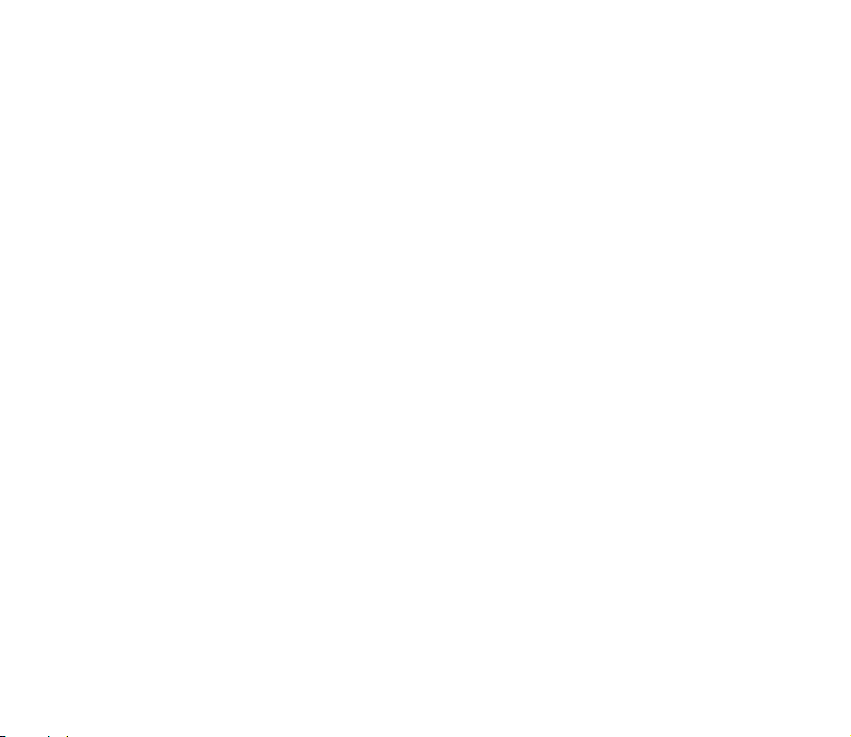
Indicadores.............................................................................................................................................. 30
Bloqueio do teclado (protecção do teclado) ..................................................................................... 32
3. Funções de chamada..................................................................................... 33
Efectuar uma chamada........................................................................................................................... 33
Marcação rápida.................................................................................................................................... 33
Atender ou rejeitar uma chamada....................................................................................................... 34
Chamada em espera............................................................................................................................. 34
Opções durante uma chamada............................................................................................................. 34
4. Escrever texto................................................................................................ 36
Definições ................................................................................................................................................... 36
Introdução assistida de texto................................................................................................................ 37
Escrever palavras compostas ............................................................................................................. 37
Introdução tradicional de texto ........................................................................................................... 38
5. Navegar nos menus ....................................................................................... 39
6. Mensagens ..................................................................................................... 40
Mensagens de texto (SMS).................................................................................................................... 40
Escrever e enviar uma mensagem SMS .......................................................................................... 41
Opções para o envio de uma mensagem .................................................................................... 42
Ler e responder a uma mensagem SMS.......................................................................................... 42
Modelos ................................................................................................................................................... 43
Pasta Itens gravados e As minhas pastas....................................................................................... 43
Mensagens multimédia (MMS)............................................................................................................. 44
Escrever e enviar uma mensagem multimédia ............................................................................. 44
Ler e responder a uma mensagem multimédia ............................................................................ 46
Pastas de mensagens ........................................................................................................................... 47
Memória cheia........................................................................................................................................... 48
Mensagens flash....................................................................................................................................... 48
6Copyright © 2005 Nokia. All rights reserved.
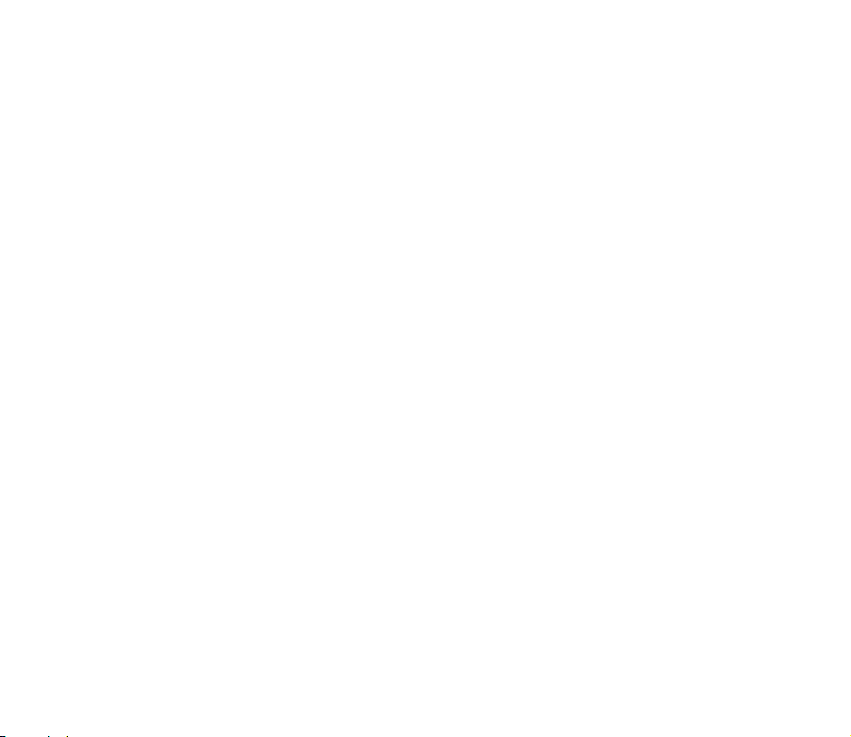
Escrever uma mensagem .................................................................................................................... 48
Receber uma mensagem..................................................................................................................... 49
Mensagens instantâneas (MI)............................................................................................................... 49
Aceder ao menu..................................................................................................................................... 50
Estabelecer a ligação ao serviço de mensagens instantâneas................................................. 50
Iniciar uma sessão de mensagens instantâneas........................................................................... 50
Aceitar ou rejeitar um convite .......................................................................................................... 52
Ler uma mensagem .............................................................................................................................. 52
Participar numa conversa................................................................................................................... 53
Modificar o estado de disponibilidade............................................................................................ 53
Contactos para mensagens instantâneas....................................................................................... 54
Bloquear e desbloquear mensagens ................................................................................................ 54
Grupos...................................................................................................................................................... 55
Grupos públicos.................................................................................................................................. 55
Grupos privados ................................................................................................................................. 55
Aplicação de e-mail................................................................................................................................. 56
Escrever e enviar uma mensagem de e-mail................................................................................. 56
Importar mensagens de e-mail......................................................................................................... 57
Ler e responder a uma mensagem de e-mail................................................................................ 57
Caixa de entrada e outras pastas ..................................................................................................... 58
Apagar mensagens de e-mail............................................................................................................ 58
Mensagens de voz.................................................................................................................................... 58
Mensagens de informação..................................................................................................................... 59
Comandos de serviço............................................................................................................................... 59
Apagar mensagens................................................................................................................................... 59
Definições de mensagens....................................................................................................................... 60
Mensagens de texto e de e-mail SMS ............................................................................................ 60
Multimédia.............................................................................................................................................. 60
Mensagens de e-mail........................................................................................................................... 62
7Copyright © 2005 Nokia. All rights reserved.
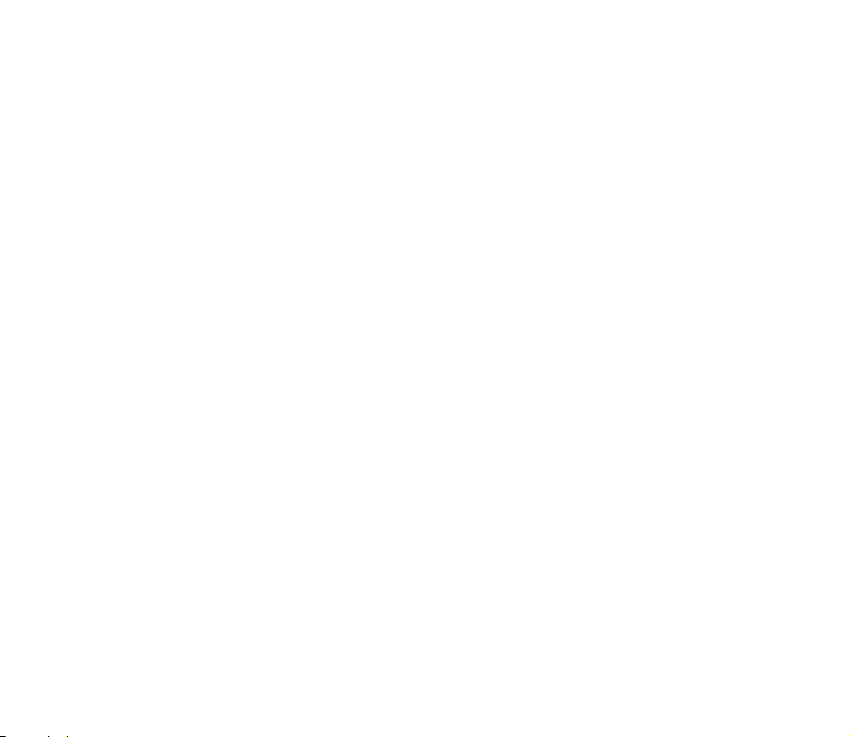
Tamanho das letras............................................................................................................................... 63
Contador de mensagens ......................................................................................................................... 63
7. Registo de chamadas..................................................................................... 64
Listas das últimas chamadas................................................................................................................. 64
Contadores e temporizadores ............................................................................................................... 64
Informações de localização ................................................................................................................... 65
8. Contactos ....................................................................................................... 66
Procurar um contacto ............................................................................................................................. 66
Guardar nomes e números de telefone.............................................................................................. 66
Guardar números, itens ou uma imagem .......................................................................................... 66
Copiar contactos....................................................................................................................................... 68
Modificar detalhes de contactos.......................................................................................................... 68
Apagar contactos ou detalhes de contactos .................................................................................... 68
Cartões de visita ....................................................................................................................................... 69
Minha presença......................................................................................................................................... 69
Nomes subscritos...................................................................................................................................... 71
Juntar contactos aos nomes subscritos.......................................................................................... 71
Ver os nomes subscritos...................................................................................................................... 71
Anular a subscrição de um contacto............................................................................................... 72
Definições ................................................................................................................................................... 72
Marcação rápida....................................................................................................................................... 73
Marcação por voz..................................................................................................................................... 73
Acrescentar e gerir etiquetas de voz............................................................................................... 74
Efectuar uma chamada com uma etiqueta de voz...................................................................... 75
Números de serviço.................................................................................................................................. 75
Meus números........................................................................................................................................... 75
Grupos.......................................................................................................................................................... 75
8Copyright © 2005 Nokia. All rights reserved.
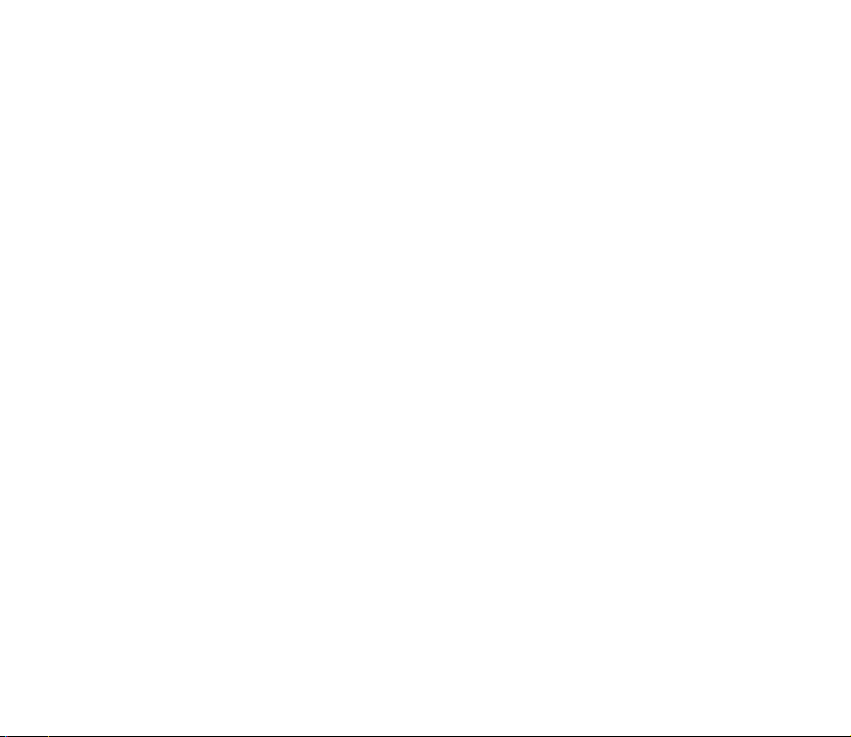
9. Definições....................................................................................................... 76
Perfis ............................................................................................................................................................ 76
Temas........................................................................................................................................................... 76
Tons .............................................................................................................................................................. 77
Atalhos pessoais........................................................................................................................................ 77
Visor.............................................................................................................................................................. 78
Hora e data................................................................................................................................................. 79
Chamadas ................................................................................................................................................... 79
Telefone....................................................................................................................................................... 80
Conectividade ............................................................................................................................................ 82
Infravermelhos....................................................................................................................................... 82
Indicador de ligação IV .................................................................................................................... 83
Dados por pacotes (EGPRS) ............................................................................................................... 83
Definições do modem....................................................................................................................... 84
Acessórios ................................................................................................................................................... 85
Configuração.............................................................................................................................................. 85
Segurança................................................................................................................................................... 87
Repor os valores de origem.................................................................................................................... 88
10.Menu do operador ....................................................................................... 89
11.Galeria........................................................................................................... 90
12.Média............................................................................................................ 91
Câmara ........................................................................................................................................................ 91
Tirar uma fotografia............................................................................................................................. 91
Gravar um clip de vídeo ...................................................................................................................... 92
Rádio ............................................................................................................................................................ 92
Sintonizar uma estação de rádio...................................................................................................... 93
Utilizar o rádio....................................................................................................................................... 93
9Copyright © 2005 Nokia. All rights reserved.
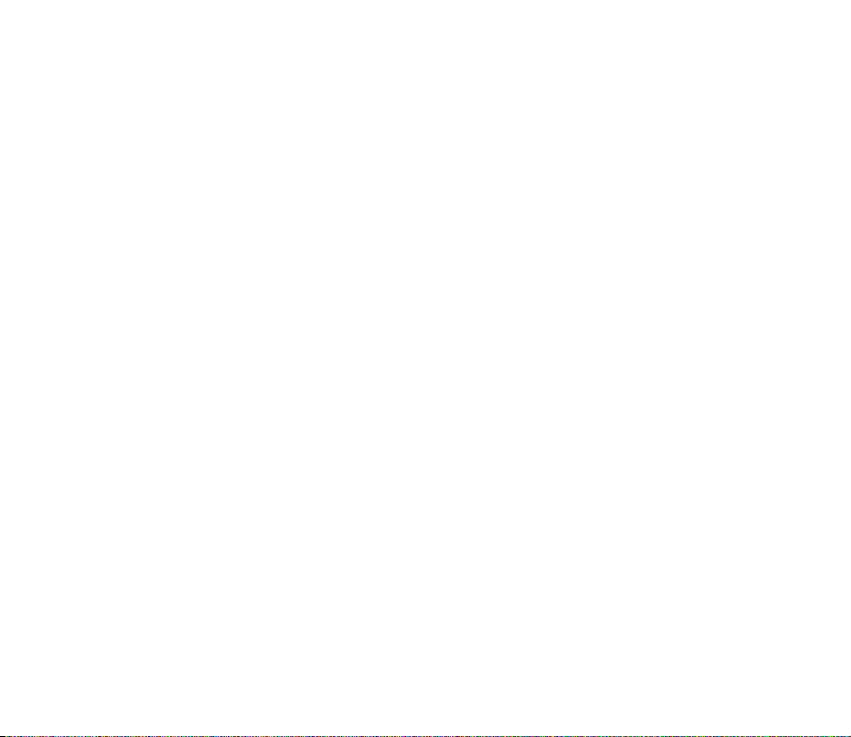
Gravador...................................................................................................................................................... 94
Gravar som.............................................................................................................................................. 94
Opções após a gravação...................................................................................................................... 95
13.Organizador.................................................................................................. 96
Relógio alarme .......................................................................................................................................... 96
Desligar o alarme .................................................................................................................................. 96
Agenda......................................................................................................................................................... 97
Criar uma nota de agenda.................................................................................................................. 97
Alarme de nota ...................................................................................................................................... 97
Lista de afazeres ....................................................................................................................................... 98
Notas............................................................................................................................................................ 98
Sincronização ............................................................................................................................................ 99
Sincronização por servidor................................................................................................................. 99
Definições de sincronização por servidor ................................................................................ 100
Sincronização com PC ...................................................................................................................... 101
Definições de sincronização com PC......................................................................................... 101
14.Aplicações................................................................................................... 102
Jogos e aplicações................................................................................................................................. 102
Importação de jogos e aplicações ................................................................................................. 103
Definições dos jogos.......................................................................................................................... 103
Estado da memória............................................................................................................................ 103
Calculadora ............................................................................................................................................. 104
Temporizador .......................................................................................................................................... 105
Cronómetro ............................................................................................................................................. 105
Carteira..................................................................................................................................................... 106
Aceder ao menu da carteira............................................................................................................ 107
Criar um perfil de carteira............................................................................................................... 108
Definições da carteira....................................................................................................................... 108
10Copyright © 2005 Nokia. All rights reserved.
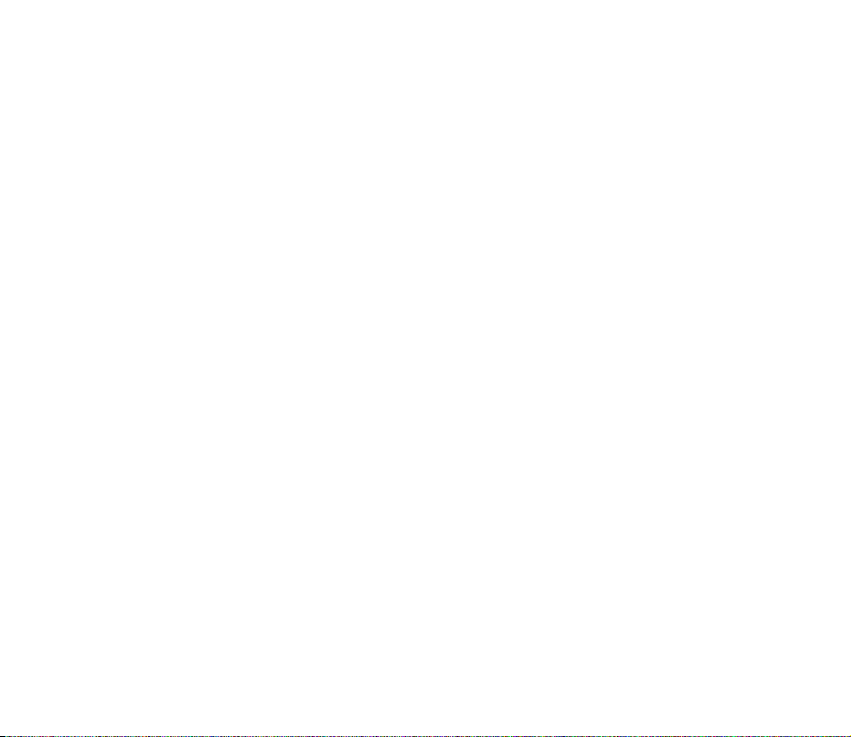
Efectuar compras com a carteira .................................................................................................. 109
15.Web............................................................................................................. 110
Configurar as consultas com o browser.......................................................................................... 110
Estabelecer uma ligação a um serviço ............................................................................................ 110
Consultar páginas com o browser .................................................................................................... 112
Efectuar consultas com as teclas do telefone ........................................................................... 112
Opções durante a consulta.............................................................................................................. 112
Chamadas directas............................................................................................................................. 113
Definições do aspecto .......................................................................................................................... 113
Cookies ..................................................................................................................................................... 114
Scripts através de ligações seguras.................................................................................................. 114
Fichas........................................................................................................................................................ 115
Receber uma ficha............................................................................................................................. 115
Importar ficheiros.................................................................................................................................. 115
Caixa de entrada do serviço ............................................................................................................... 116
Definições da caixa de entrada do serviço ................................................................................. 116
Memória cache....................................................................................................................................... 117
Segurança do browser.......................................................................................................................... 117
Módulo de segurança ....................................................................................................................... 118
Certificados.......................................................................................................................................... 119
Assinatura digital............................................................................................................................... 120
16.Serviços SIM............................................................................................... 121
17.Conectividade ao PC .................................................................................. 122
PC Suite.................................................................................................................................................... 122
Dados por pacotes, HSCSD e CSD ..................................................................................................... 122
Aplicações de comunicação de dados ............................................................................................. 123
18.Informações sobre a bateria...................................................................... 124
11Copyright © 2005 Nokia. All rights reserved.
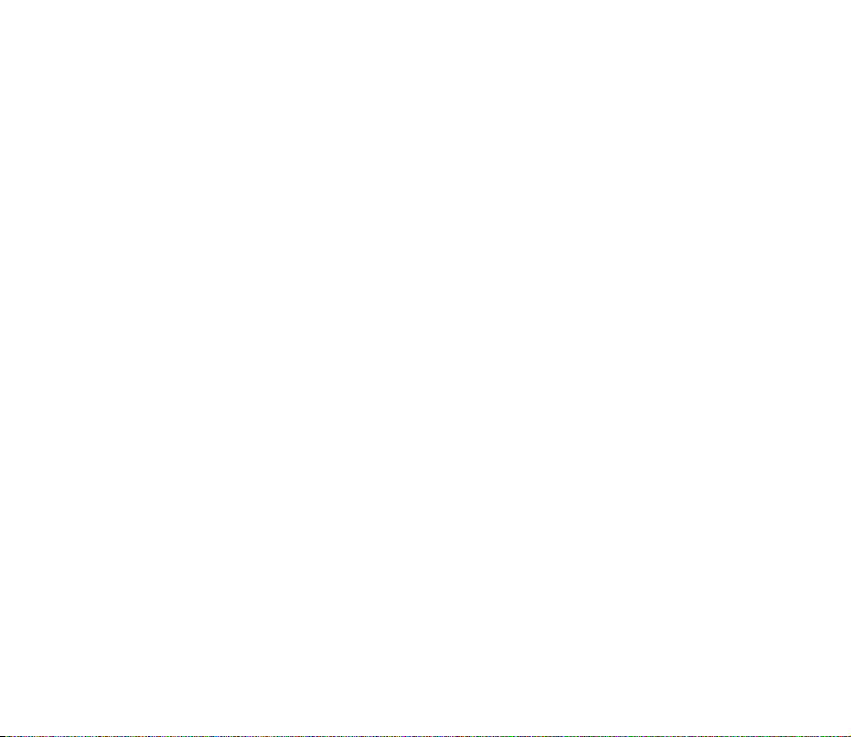
Carregar e descarregar......................................................................................................................... 124
Normas de autenticação de baterias Nokia................................................................................... 125
CUIDADOS E MANUTENÇÃO.......................................................................... 128
Informações adicionais sobre segurança ....................................................... 130
Índice remissivo............................................................................................... 136
12Copyright © 2005 Nokia. All rights reserved.
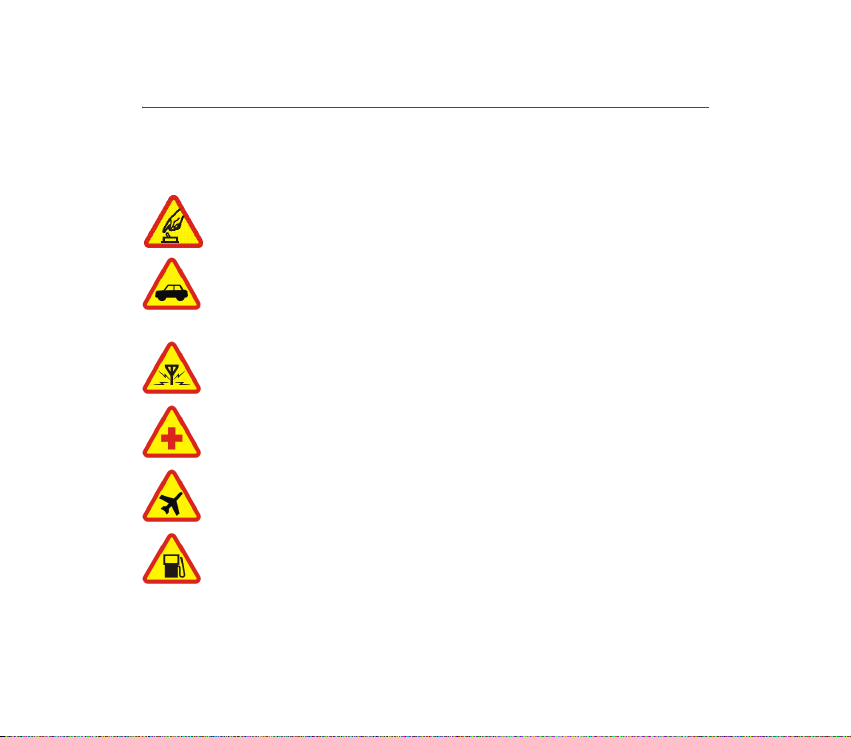
Para sua segurança
Leia estas instruções básicas. O não cumprimento das mesmas pode ser perigoso ou ilegal.
Para mais informações, leia o manual completo do utilizador.
LIGAR O DISPOSITIVO EM SEGURANÇA
Não ligue o telefone quando a utilização de um telefone celular for proibida ou
quando possa causar interferências ou situações de perigo.
A SEGURANÇA NA ESTRADA ESTÁ EM PRIMEIRO LUGAR
Cumpra toda a legislação local. Mantenha sempre as mãos livres para operar o
veículo enquanto conduz. Enquanto conduz, a sua principal preocupação deve
ser a segurança na estrada.
INTERFERÊNCIAS
Todos os telefones celulares podem ser susceptíveis a interferências, as quais
podem afectar o respectivo desempenho.
DESLIGAR O DISPOSITIVO EM HOSPITAIS
Respeite quaisquer restrições. Desligue o telefone quando se encontrar perto de
equipamento clínico.
DESLIGAR O DISPOSITIVO QUANDO VIAJAR DE AVIÃO
Respeite quaisquer restrições. Os dispositivos celulares podem causar
interferências nos aviões.
DESLIGAR O DISPOSITIVO DURANTE O REABASTECIMENTO DE COMBUSTÍVEL
Não utilize o telefone numa estação de serviço. Não o utilize perto de
combustíveis ou de produtos químicos.
13Copyright © 2005 Nokia. All rights reserved.
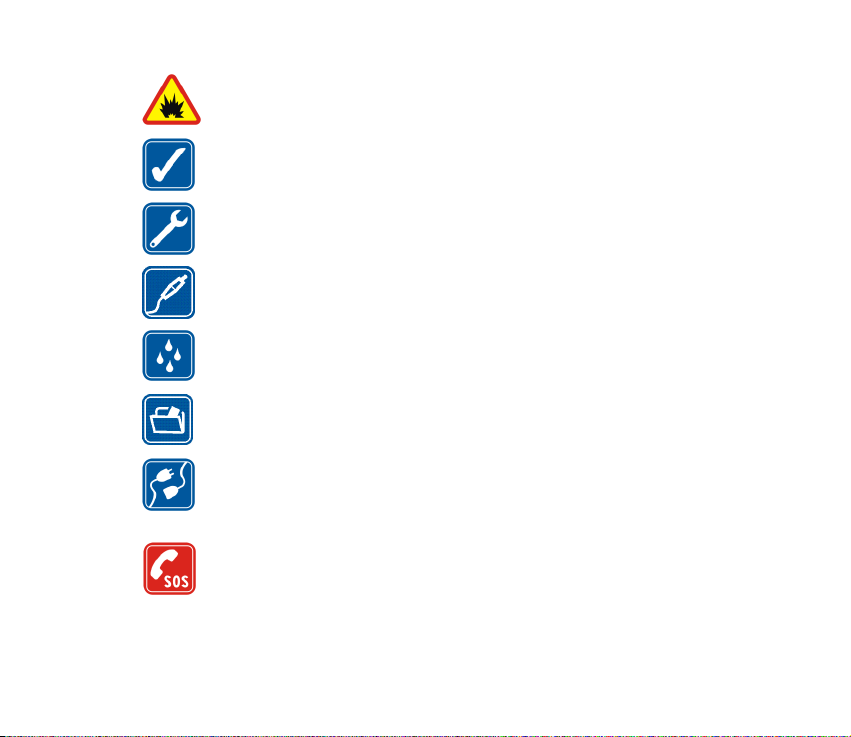
DESLIGAR O DISPOSITIVO EM LOCAIS DE DETONAÇÕES
Respeite quaisquer restrições. Não utilize o telefone em locais onde são
realizadas detonações.
UTILIZAR O DISPOSITIVO CORRECTAMENTE
Utilize o dispositivo apenas na posição normal, conforme explicado na
documentação do produto. Não toque na antena desnecessariamente.
ASSISTÊNCIA QUALIFICADA
A instalação ou reparação deste produto está reservada a pessoal técnico
qualificado.
ACESSÓRIOS E BATERIAS
Utilize apenas acessórios e baterias certificados. Não ligue o dispositivo a
produtos incompatíveis.
RESISTÊNCIA À ÁGUA
O telefone não é resistente à água. Mantenha-o seco.
CRIAR CÓPIAS DE SEGURANÇA
Não se esqueça de criar cópias de segurança ou de manter um registo escrito de
todas as informações importantes guardadas no seu telefone.
LIGAR O DISPOSITIVO A OUTROS DISPOSITIVOS
Quando ligar o dispositivo a outro dispositivo, consulte o respectivo manual do
utilizador para obter informações de segurança pormenorizadas. Não ligue o
dispositivo a produtos incompatíveis.
CHAMADAS DE EMERGÊNCIA
Verifique se o telefone está ligado e com rede. Prima a tecla Terminar as vezes
que forem necessárias, para limpar o visor e voltar ao ecrã inicial. Introduza o
número de emergência e prima a tecla Chamar. Forneça os dados do local onde
se encontra. Não termine a chamada até ter permissão para o fazer.
14Copyright © 2005 Nokia. All rights reserved.
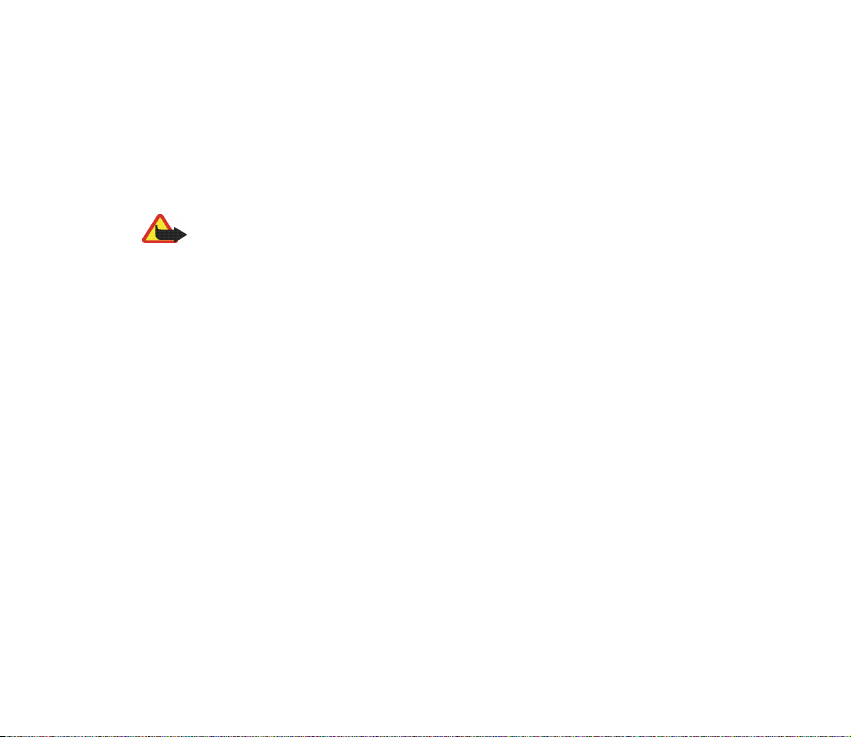
■ Informações sobre o dispositivo
O dispositivo celular descrito neste manual está certificado para utilização nas redes
EGSM 900 e GSM 1800 e 1900. Para mais informações sobre redes, contacte o seu operador
de rede.
Quando estiver a fazer uso das funções próprias deste dispositivo, cumpra toda a legislação e
respeite a privacidade e os direitos legítimos de terceiros.
Aviso: Para utilizar qualquer das funções deste dispositivo, à excepção do
despertador, o dispositivo tem de estar ligado. Não ligue o dispositivo quando a
utilização de um dispositivo celular possa causar interferências ou situações de
perigo.
■ Serviços de rede
Para utilizar o telefone, terá de subscrever os serviços de um operador de rede celular.
Muitas das funções deste dispositivo dependem de funções da rede celular para serem
executadas. É possível que estes serviços de rede não estejam disponíveis em todas as redes
ou que seja necessário celebrar acordos específicos com o operador de rede para os utilizar.
O operador de rede poderá ter de lhe fornecer instruções adicionais sobre a respectiva
utilização, bem como explicar os custos inerentes. Algumas redes podem ter limitações que
afectam o modo de utilização dos serviços de rede. Por exemplo, algumas redes poderão não
suportar todos os caracteres e serviços dependentes do idioma.
É possível que o seu operador de rede tenha solicitado a desactivação ou a não activação de
determinadas funções no seu dispositivo. Se for esse o caso, essas funções não serão
apresentadas no menu do dispositivo. Também se pode dar o caso de o dispositivo ter sido
objecto de uma configuração especial. Esta configuração poderá incluir alterações ao nível
dos nomes, da ordem e dos ícones dos menus. Para mais informações, contacte o seu
operador de rede.
15Copyright © 2005 Nokia. All rights reserved.
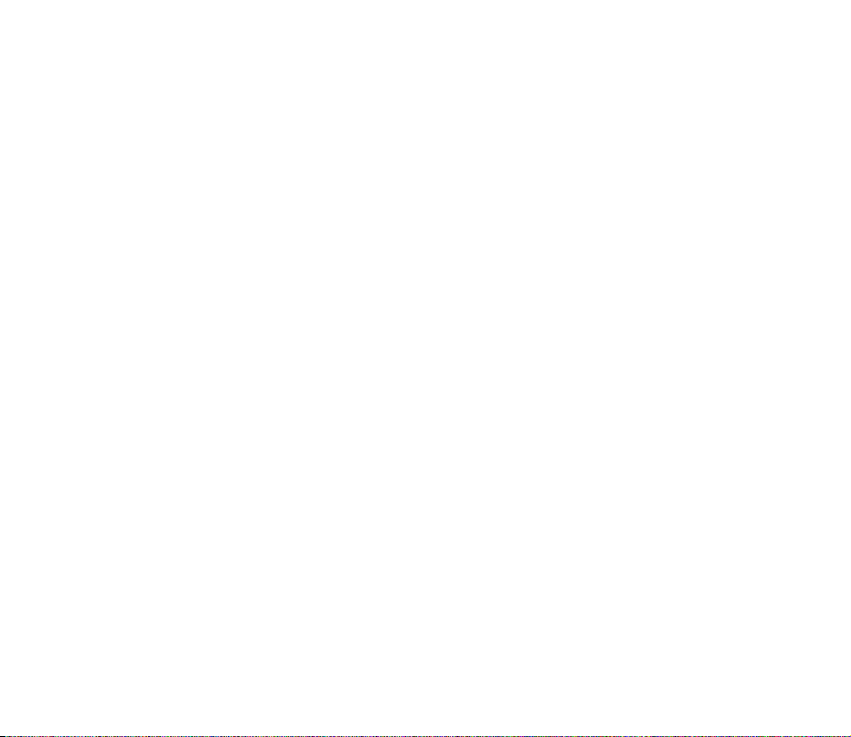
Este dispositivo suporta protocolos WAP 2.0 (HTTP e SSL), que funcionam com base em
protocolos TCP/IP. Algumas funções deste dispositivo, tais como mensagens de texto,
mensagens multimédia, serviço de mensagens instantâneas, aplicação de e-mail, contactos
com serviço de Presença, serviços de Internet móvel, importação de conteúdos e aplicações,
bem como sincronização com um servidor de Internet remoto, requerem que a rede suporte
estas tecnologias.
■ Memória partilhada
As seguintes funções deste dispositivo podem partilhar a memória: contactos, mensagens de
texto, mensagens instantâneas, e-mail SMS, etiquetas de voz, agenda e notas. A utilização
de uma ou mais destas funções pode reduzir a memória disponível para as restantes funções
que utilizem memória partilhada. Por exemplo, se guardar muitos objectos, como
mensagens de e-mail SMS, poderá utilizar toda a memória disponível. O dispositivo pode
apresentar uma mensagem indicando que a memória está cheia, quando tentar utilizar uma
função de memória partilhada. Neste caso, antes de prosseguir, apague algumas
informações ou entradas guardadas nas funções de memória partilhada. Algumas funções,
tais como mensagens de texto, mensagens instantâneas e e-mail SMS, podem ter uma
determinada quantidade de memória especialmente reservada, para além da memória
partilhada com outras funções.
■ Acessórios
Algumas regras práticas sobre acessórios.
• Mantenha todos os acessórios fora do alcance das crianças.
• Para desligar o cabo de alimentação de qualquer acessório, segure e puxe a respectiva
ficha, não o cabo.
16Copyright © 2005 Nokia. All rights reserved.
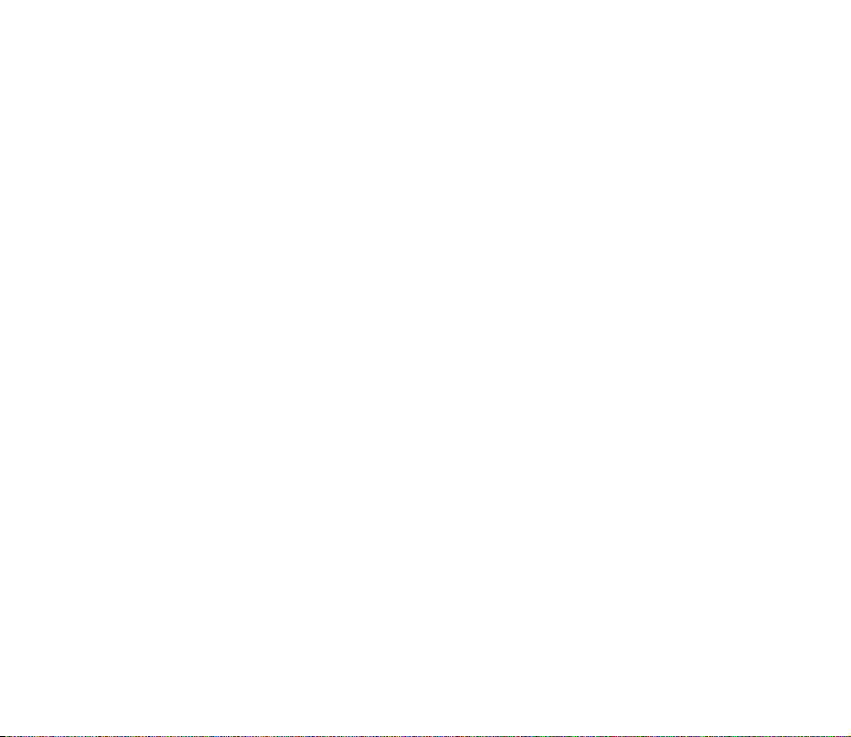
• Verifique regularmente se os acessórios instalados num veículo estão montados e a
funcionar adequadamente.
• A instalação de acessórios complexos num veículo deve ser executada apenas por
pessoal técnico qualificado.
17Copyright © 2005 Nokia. All rights reserved.
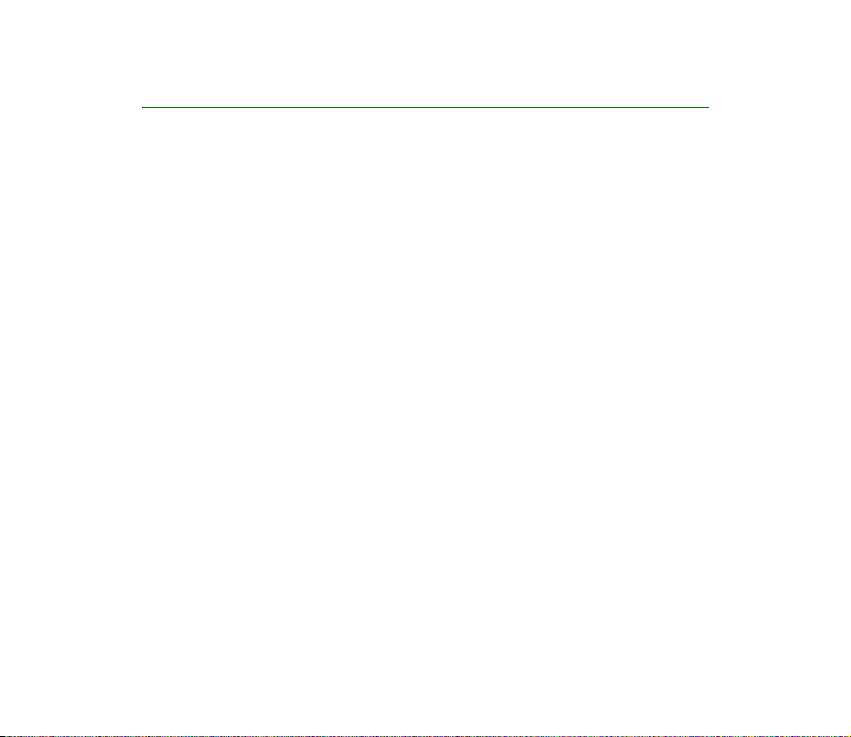
Informações gerais
■ Descrição geral das funções
O telefone faculta várias funções extremamente práticas no quotidiano, tais como
uma agenda, um relógio, um relógio alarme, um rádio FM e uma câmara
integrada. O telefone também suporta as seguintes funções:
• Mensagens multimédia. Consulte Mensagens multimédia (MMS),p.44.
• Mensagens instantâneas. Consulte Mensagens instantâneas (MI),p.49.
• Mensagens de e-mail. Consulte Aplicação de e-mail, p. 56.
• Contactos com serviço de Presença. Consulte Minha presença, p. 69.
• EDGE ("Enhanced Data rates for GSM Evolution"). Consulte Dados por pacotes
(EGPRS), p. 83.
• Plataforma Java 2, Micro Edition, J2ME®. Consulte Aplicações, p. 102.
• Browser XHTML. Consulte Web, p. 110.
■ Códigos de acesso
Código de segurança
O código de segurança (5 a 10 dígitos) ajuda a proteger o telefone contra
utilizações não autorizadas. O código predefinido é 12345. Para alterar o código e
definir o telefone para o solicitar, consulte Segurança, p. 87.
18Copyright © 2005 Nokia. All rights reserved.
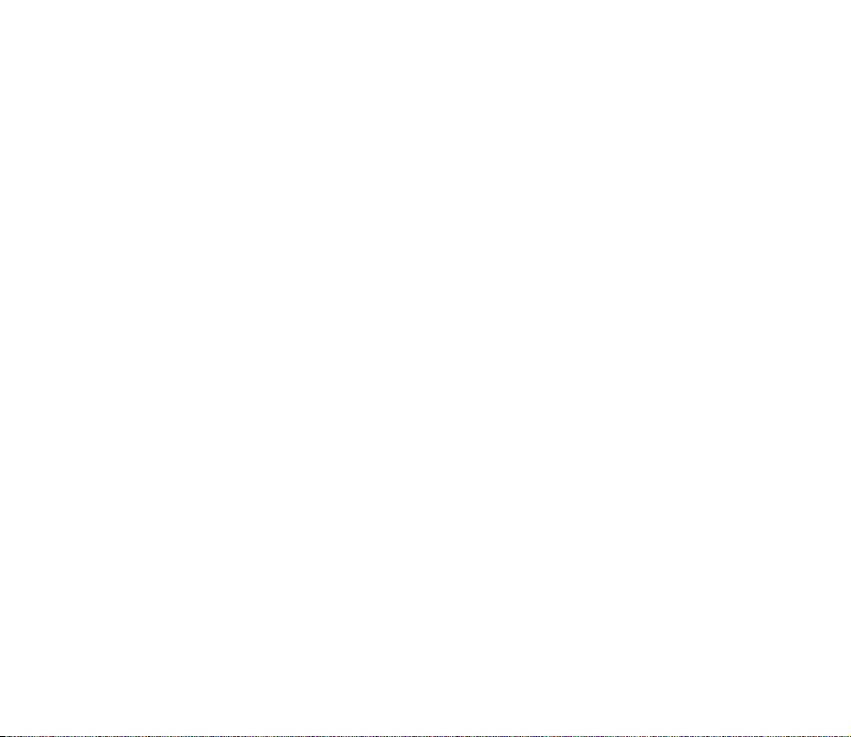
Códigos PIN
O código PIN ("Personal Identification Number" - número de identificação
pessoal) e o código UPIN ("Universal Personal Identification Number" - número de
identificação pessoal universal) (4 a 8 dígitos) ajudam a proteger o cartão SIM
contra utilizações não autorizadas. Consulte Segurança, p. 87.
O código PIN2 (4 a 8 dígitos) pode ser fornecido com o cartão SIM e é necessário
para algumas funções.
O PIN do módulo é necessário para aceder às informações contidas no módulo de
segurança. Consulte Módulo de segurança, p. 118.
O PIN de assinatura é necessário para a assinatura digital. Consulte Assinatura
digital, p. 120.
Códigos PUK
O código de desbloqueio pessoal (PUK - "Personal Unblocking Key") e o código de
desbloqueio pessoal universal (UPUK - "Universal Personal Unblocking Key") (8
dígitos) são necessários para alterar, respectivamente, um código PIN e um código
UPIN bloqueados. O código PUK2 (8 dígitos) é necessário para alterar um código
PIN2 bloqueado. Se os códigos não forem fornecidos com o cartão SIM, contacte o
seu operador de rede local para os obter.
Palavra-passe de restrição
A palavra-passe de restrição (4 dígitos) é necessária quando se utiliza a função
Restrição de chamadas. Consulte Segurança, p. 87.
19Copyright © 2005 Nokia. All rights reserved.
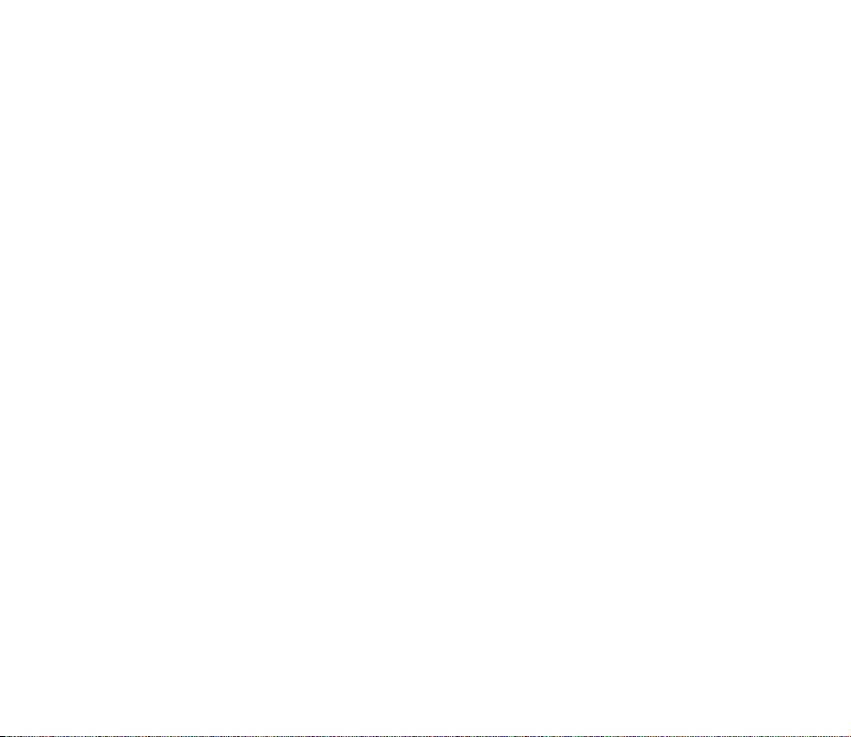
Código de carteira
O código de carteira (4 a 8 dígitos) é necessário para aceder aos serviços de
carteira. Para obter mais informações, consulte Carteira, p. 106.
■ Serviço de definições de configuração
Para utilizar alguns dos serviços de rede, tais como serviços de Internet móvel,
MMS ou sincronização do servidor de Internet remoto, o telefone tem de ter
definições de configuração adequadas. Pode receber as definições directamente
sob a forma de mensagem de configuração. Depois de receber as definições, tem
de as guardar no telefone. O fornecedor de serviços pode disponibilizar um código
PIN necessário para guardar essas definições. Para obter mais informações sobre a
disponibilidade, contacte o seu operador de rede, fornecedor de serviços ou
agente autorizado da Nokia mais próximo, ou consulte a área de apoio da página
da Nokia na Internet com o endereço <www.nokia.com/support>.
Depois de recebida uma mensagem de configuração, é apresentado o texto
"Recebidas definiç. configuraç.".
Para guardar as definições, seleccione Mostrar > Gravar. Se o telefone pedir
Introduzir PIN das definições:, introduza o código PIN para as definições e
seleccione OK. Para receber o código PIN, contacte o fornecedor de serviços que
disponibiliza as definições. Se ainda não tiverem sido guardadas quaisquer
definições, estas são guardadas como definições de configuração predefinidas.
Caso contrário o telefone pergunta "Activar definições de configuração
gravadas?".
Para rejeitar as definições recebidas, seleccione Sair ou Mostrar > Rejeitar.
20Copyright © 2005 Nokia. All rights reserved.
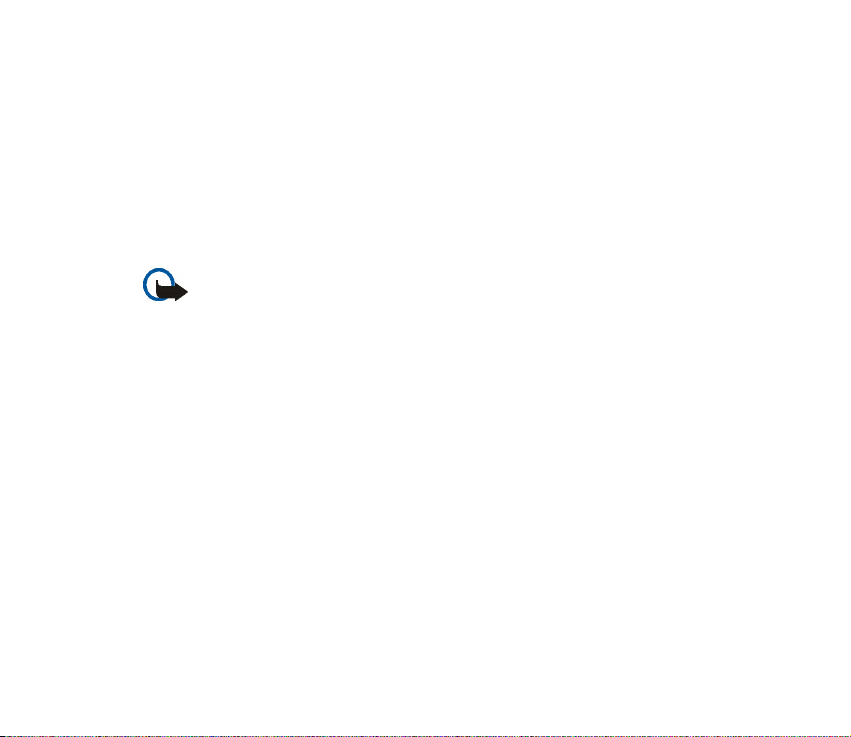
Para editar as definições, consulte Configuração, p. 85.
■ Importar conteúdos e aplicações
Pode importar conteúdos novos (por exemplo, temas) para o telefone (serviço de
rede). Seleccione a função de importação (por exemplo, no menu Galeria). Para
aceder à função de importação, consulte as respectivas descrições de menu. Para
informações sobre a disponibilidade, os preços e o tarifário dos diferentes serviços,
contacte o seu fornecedor de serviços.
Importante: Utilize apenas serviços fidedignos que ofereçam um nível adequado
de segurança e protecção contra software nocivo.
■ Apoio e informações de contacto da Nokia
Para obter a última versão deste manual, informações adicionais, efectuar
downloads e informar-se dos serviços relacionados com o seu produto Nokia,
consulte a página www.nokia.com/support ou o Web site local da Nokia.
Na página Web, pode obter informações sobre a utilização de produtos e serviços
da Nokia. Se precisar de contactar o serviço de assistência ao cliente, consulte a
lista dos centros de contacto de Assistência Nokia locais em www.nokia.com/
customerservice.
Para serviços de manutenção, consulte a localização dos serviços de Assistência
Nokia mais próximos em www.nokia.com/repair.
21Copyright © 2005 Nokia. All rights reserved.
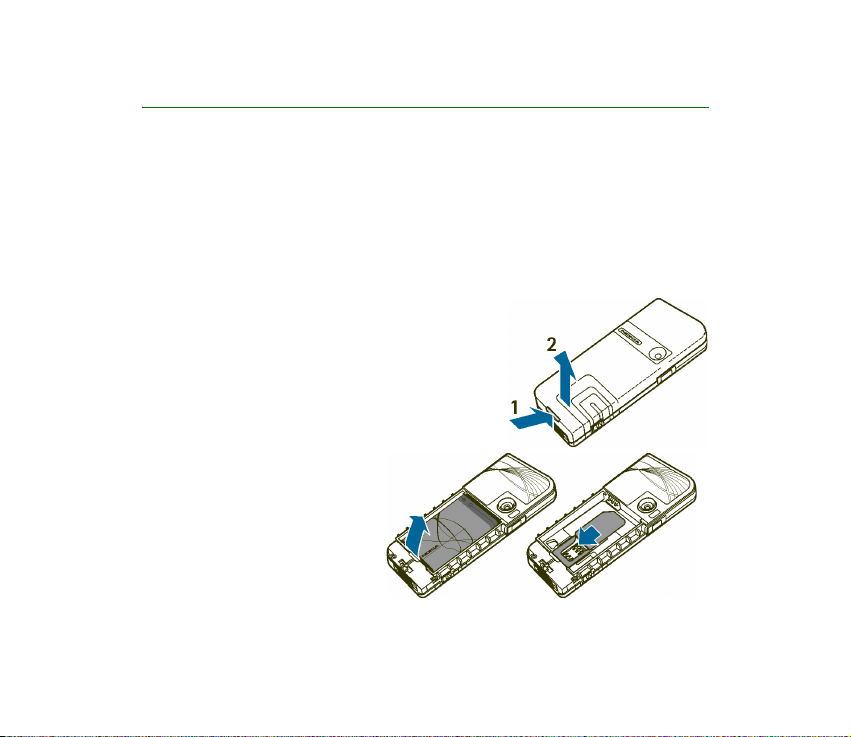
1. Como começar
■ Instalar o cartão SIM e a bateria
Mantenha todos os cartões SIM fora do alcance das crianças.
Para obter informações sobre a disponibilidade e sobre como utilizar os serviços do cartão
SIM, contacte o fornecedor do cartão SIM, o qual poderá ser o fornecedor de serviços, o
operador de rede ou outro fornecedor.
Antes de retirar a bateria, desligue sempre o dispositivo e desligue o carregador.
1. Para remover a tampa posterior do telefone,
prima o botão de abertura da tampa posterior
(1) e retire-a, com cuidado, para fora do
telefone, começando pela parte inferior
deste (2).
2. Remova a bateria
levantando-a, conforme
mostrado. Instale o cartão
SIM no respectivo suporte até
encaixar no lugar. Certifiquese de que o cartão SIM ficou
bem inserido e de que os
contactos dourados do cartão estão virados para baixo.
22Copyright © 2005 Nokia. All rights reserved.
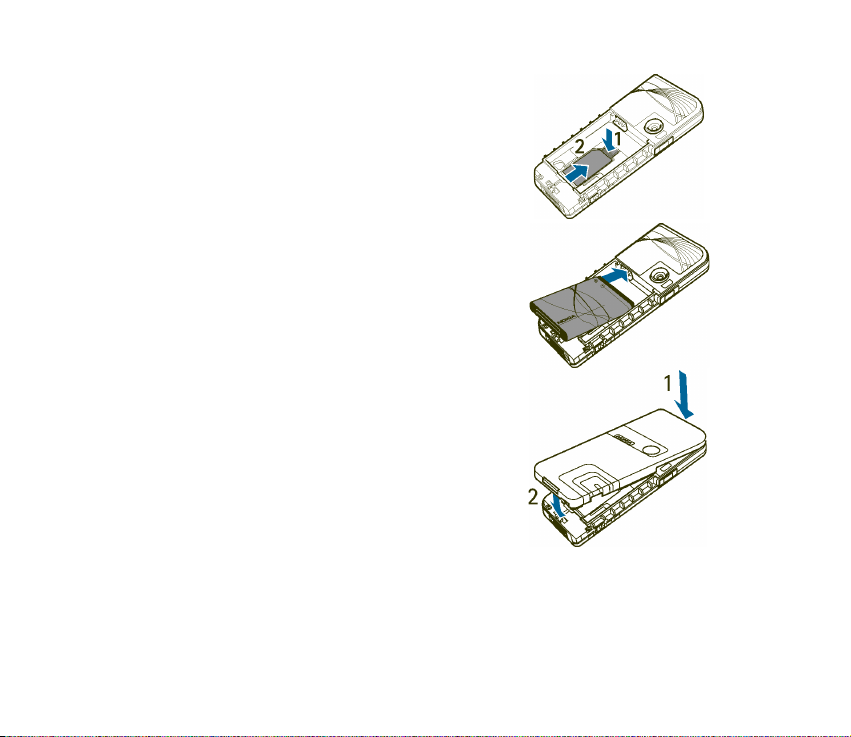
3. Para remover o cartão SIM, prima o dispositivo de
abertura do cartão SIM (1) e faça deslizar o cartão
SIM em direcção à parte superior do telefone (2).
4. Coloque a bateria com os contactos alinhados com
os contactos dourados do telefone. Insira a bateria
na respectiva ranhura.
5. Alinhe a parte superior da tampa posterior do
telefone com a parte superior do telefone (1),
prima o botão da tampa posterior para o bloquear
(2).
23Copyright © 2005 Nokia. All rights reserved.
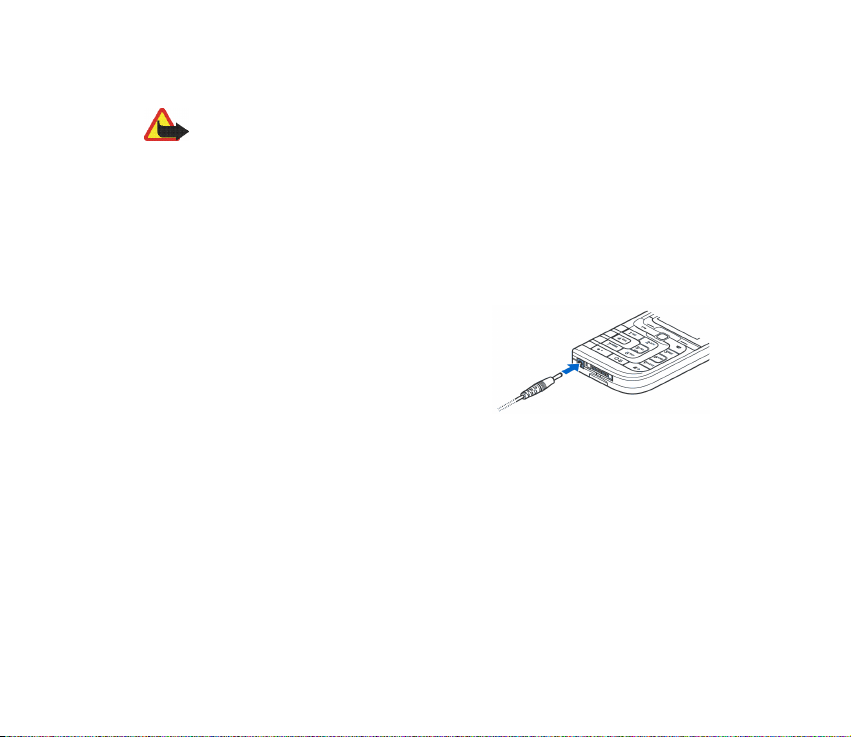
■ Carregar a bateria
Aviso: Utilize apenas baterias, carregadores e acessórios certificados pela Nokia
para uso com este modelo específico. A utilização de quaisquer outros tipos
poderá invalidar qualquer aprovação ou garantia e pode ser perigosa.
Verifique o número do modelo do carregador, antes de o utilizar com este dispositivo. Este
dispositivo deve ser utilizado com energia fornecida por carregadores AC-1, ACP-7, ACP-8,
ACP-12, LCH-9 ou LCH-12.
Para obter informações sobre os acessórios certificados disponíveis, contacte um Agente
Autorizado ou Revendedor. Para desligar o cabo de alimentação de qualquer acessório,
segure e puxe a respectiva ficha, não o cabo.
1. Ligue o carregador a uma tomada de parede.
2. Ligue o fio do carregador ao conector
localizado na parte inferior do telefone.
Se a bateria estiver completamente
descarregada, pode ser necessário aguardar
alguns minutos para que o indicador de carga apareça no visor ou para poder
efectuar chamadas.
O tempo de carregamento varia consoante o carregador e a bateria utilizados. Por
exemplo, carregar uma bateria com o carregador ACP-12 demora cerca de 1 hora
e 20 minutos, estando o telefone no modo de repouso.
24Copyright © 2005 Nokia. All rights reserved.
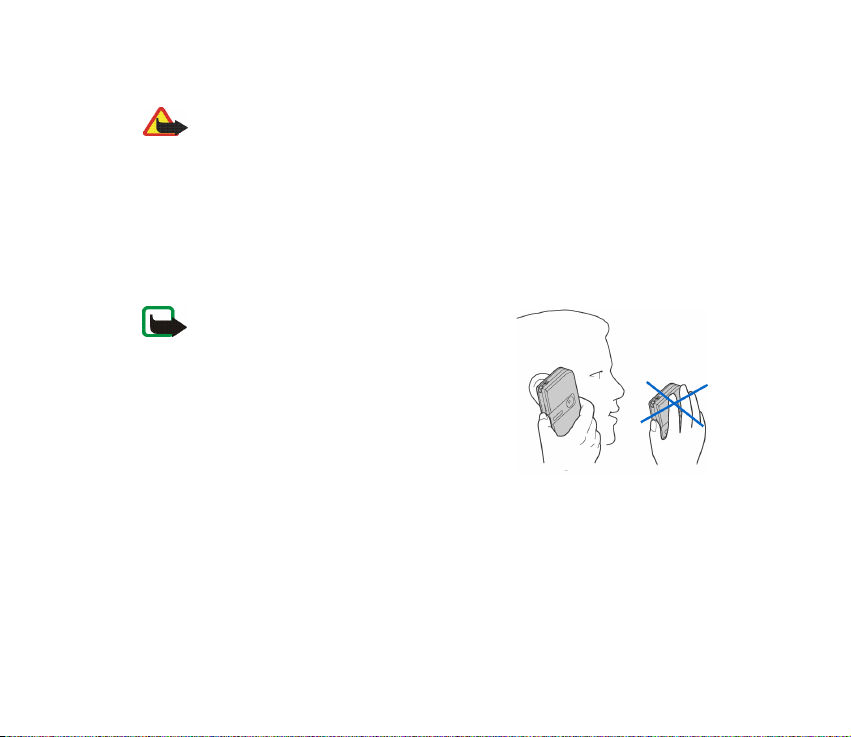
■ Ligar e desligar o telefone
Aviso: Não ligue o telefone quando a utilização de um telefone celular for proibida
ou quando possa causar interferências ou situações de perigo.
Prima a tecla de alimentação.
Se o telefone pedir um código PIN ou UPIN, introduza-o (apresentado como ****) e
seleccione OK.
■ Antena
O dispositivo possui uma antena interna.
Nota: Tal como acontece com outros
dispositivos transmissores de rádio, não toque
desnecessariamente na antena quando o
dispositivo está ligado. O contacto com a antena
afecta a qualidade das chamadas e pode fazer
com que o dispositivo funcione a um nível de
consumo de alimentação superior ao
normalmente necessário. O facto de evitar o
contacto com a antena durante a utilização do
dispositivo optimiza o desempenho da antena e
a autonomia da bateria.
25Copyright © 2005 Nokia. All rights reserved.
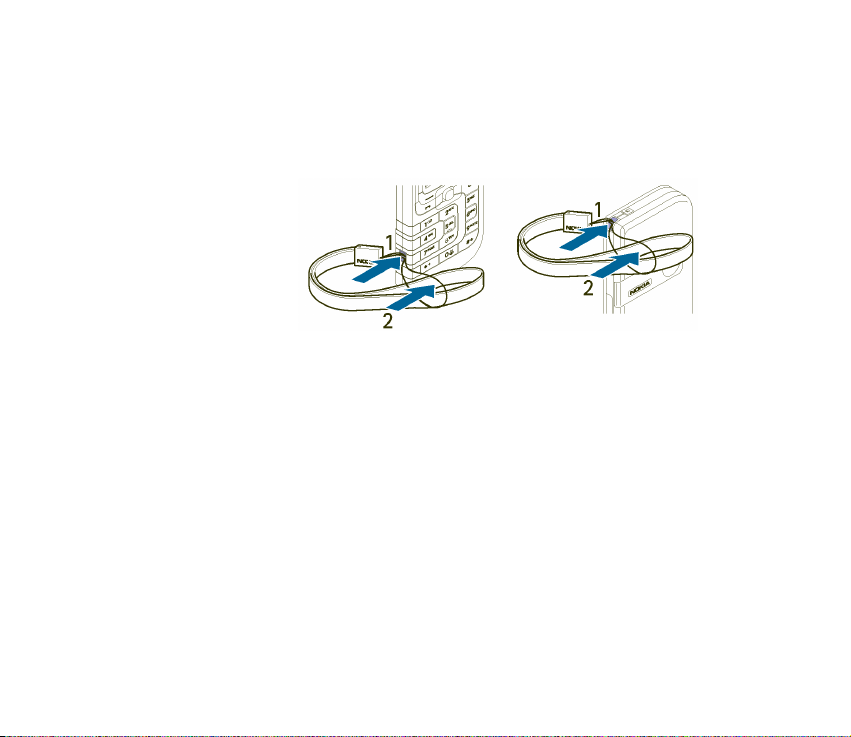
■ Pulseira de transporte
Existem olhais para prender a pulseira de transporte na parte inferior do lado
esquerdo junto da tecla e a parte superior da beira direita.
Enfie a pulseira conforme mostrado na figura e aperte-a.
26Copyright © 2005 Nokia. All rights reserved.
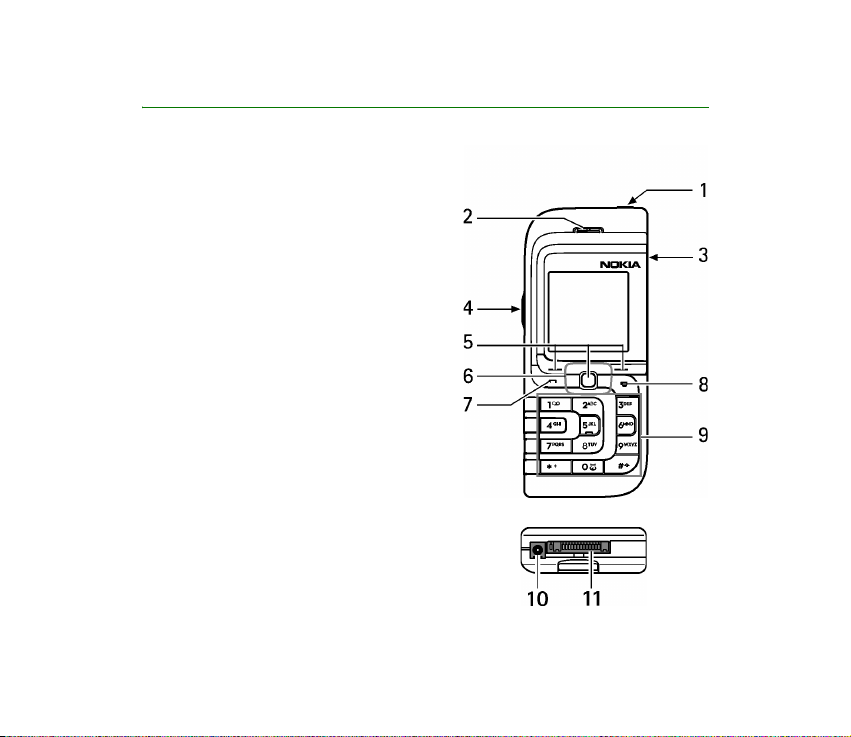
2. O seu telefone
■ Teclas e componentes
• Tecla de alimentação (1)
• Auscultador (2)
• Altifalante (3)
• Teclas de volume (4)
• Teclas de selecção esquerda, central e
direita (5)
• Joystick de 5 sentidos (6)
•Tecla Chamar (7)
• Tecla Terminar (8)
• Teclado (9)
• Conector do carregador (10)
• Pop-Port
TM
(11)
27Copyright © 2005 Nokia. All rights reserved.
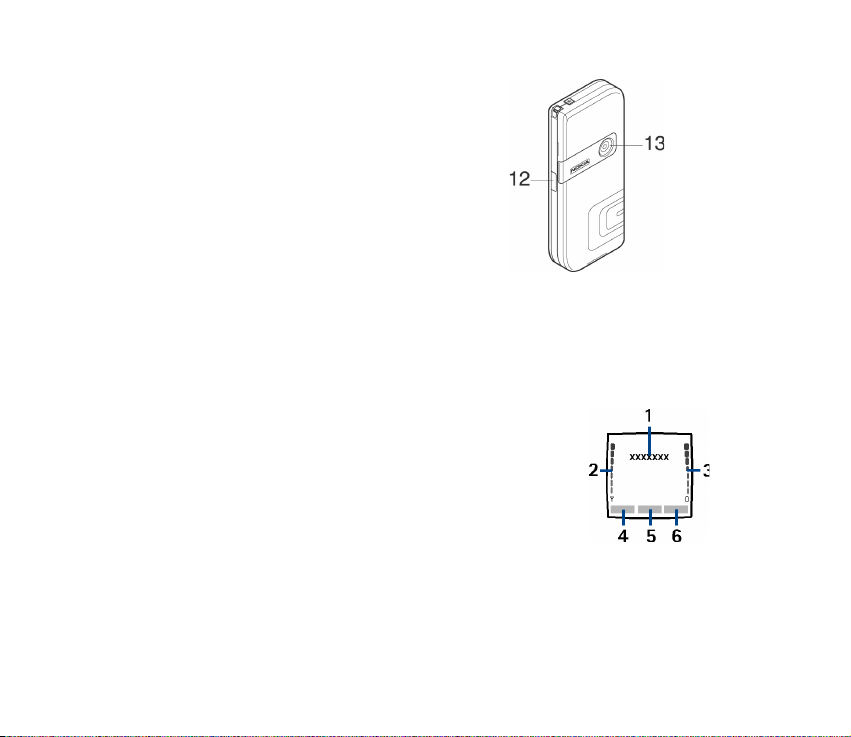
• Porta de infravermelhos (IV) (12)
• Lente da câmara (13)
■ Modo de repouso
Quando está pronto para ser utilizado e o utilizador não introduziu quaisquer
caracteres, o telefone encontra-se no modo de repouso.
• Nome da rede ou logotipo do operador. (1)
• Intensidade do sinal da rede celular na posição actual (2).
• Nível de carga da bateria (3)
• A tecla de selecção esquerda é Ir para (4).
• A tecla de selecção central é Menu (5).
• A tecla de selecção direita é Nomes (6) ou outro atalho
para uma função seleccionada pelo utilizador. Consulte Atalhos pessoais,
p. 77. As variantes do operador de rede podem apresentar um nome específico
para aceder a um site específico do operador na Internet.
28Copyright © 2005 Nokia. All rights reserved.
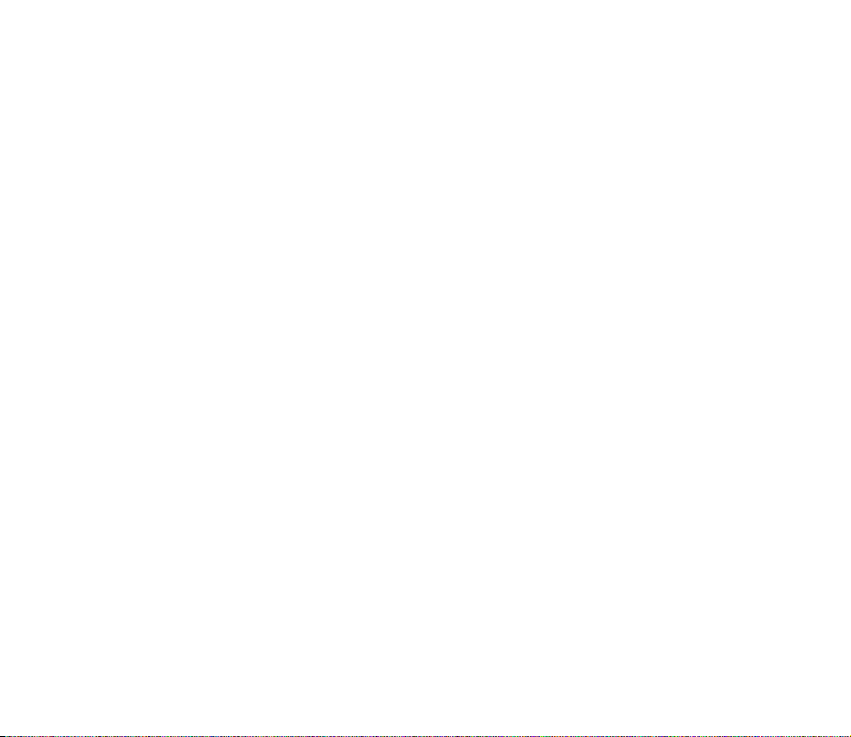
Lista de atalhos pessoais
A tecla de selecção esquerda é Ir para.
Para visualizar as funções na lista de atalhos pessoais, seleccione Ir para. Para
activar uma função, seleccione-a.
Para ver uma lista das funções disponíveis, seleccione Ir para > Opções > Opções
selecção. Para adicionar uma função à lista de atalhos, seleccione Marcar. Para
remover uma função da lista, seleccione Desmar.
Para reorganizar as funções existentes na lista de atalhos pessoais, seleccione Ir
para > Opções > Organizar. Seleccione a função pretendida, Mover, e especifique
para onde pretende mover a função.
Atalhos no modo de repouso
Para aceder à lista dos números marcados, prima a tecla Chamar, uma vez.
Seleccione o número ou o nome pretendido e, para efectuar uma chamada para o
número, prima a tecla Chamar.
Para abrir o web browser, prima "0", sem soltar.
Para efectuar uma chamada para a caixa de correio de voz, prima " 1", sem soltar.
Utilize o joystick como um atalho. Desloque o joystick para a direita para aceder à
agenda, para a esquerda para começar a escrever uma mensagem SMS, para cima
para activar a câmara e para baixo para aceder à lista dos contactos.
29Copyright © 2005 Nokia. All rights reserved.
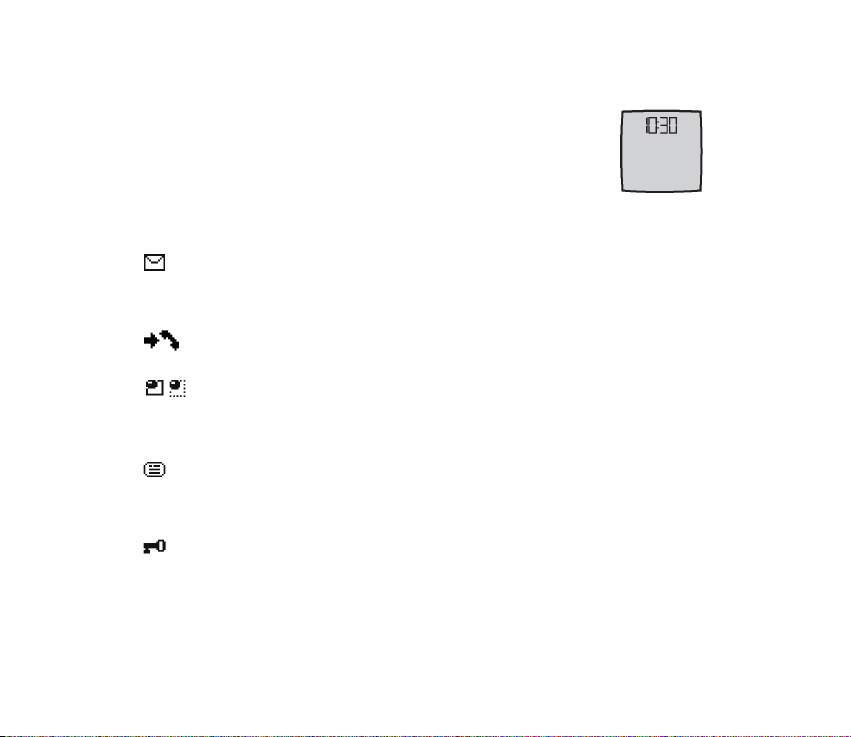
Economizar energia
Para economizar energia, um relógio digital sobrepõe-se ao ecrã
apresentado, quando nenhuma função do telefone é utilizada
durante um determinado período de tempo. Prima qualquer tecla
para desactivar o protector de ecrã.
Indicadores
O utilizador recebeu uma ou mais mensagens de texto, de imagens ou
multimédia. Consulte Ler e responder a uma mensagem SMS, p. 42 ou Ler
e responder a uma mensagem multimédia, p. 46.
O telefone registou uma chamada não atendida. Consulte Registo de
chamadas, p. 64.
O telefone está ligado ao serviço de mensagens instantâneas e o estado
de disponibilidade é online ou offline, respectivamente. Consulte
Estabelecer a ligação ao serviço de mensagens instantâneas, p. 50.
O utilizador recebeu uma ou várias mensagens instantâneas e está ligado
ao serviço de mensagens instantâneas. Consulte Estabelecer a ligação ao
serviço de mensagens instantâneas, p. 50.
O teclado do telefone está bloqueado. Consulte Bloqueio do teclado
(protecção do teclado), p. 32.
30Copyright © 2005 Nokia. All rights reserved.

O telefone não toca quando é recebida uma chamada ou uma mensagem
de texto, se a opção Alerta de chamada a chegar estiver definida como
Sem toque e a opção Tom de alerta de mensagem estiver definida como
Silencioso. Consulte Tons, p. 77.
O despertador está definido como Ligado. Consulte Relógio alarme, p. 96.
Quando está seleccionado o modo de ligação EGPRS Sempre em linha e o
serviço EGPRS está disponível, o indicador é apresentado no canto
superior esquerdo do visor. Consulte Dados por pacotes (EGPRS), p. 83.
Quando a ligação EGPRS está estabelecida, o indicador é apresentado no
canto superior esquerdo do visor. Consulte Dados por pacotes (EGPRS),
p. 83 e Consultar páginas com o browser, p. 112.
A ligação EGPRS é suspensa (colocada em espera) se, por exemplo, estiver
a ser recebida ou efectuada uma chamada durante uma ligação por
marcação EGPRS.
O altifalante foi activado; consulte Opções durante uma chamada, p. 34.
As chamadas são limitadas a um grupo de utilizadores restrito. Consulte
Segurança, p. 87.
Está ligado um auricular ou um dispositivo mãos-livres.
Está ligado um auxiliar auditivo ou um Music Stand.
31Copyright © 2005 Nokia. All rights reserved.

■ Bloqueio do teclado (protecção do teclado)
Para impedir que as teclas sejam premidas involuntariamente, seleccione Menu e
prima a tecla "*" no intervalo de 3,5 segundos para bloquear o teclado.
Para desbloquear o teclado, seleccione Desbloq. e prima a tecla "*".
Para atender uma chamada quando a protecção do teclado estiver activa, prima a
tecla Chamar. Quando terminar ou rejeitar a chamada, o teclado é bloqueado
automaticamente.
Para o Bloqueio automático de teclas, consulte Telefone, p. 80.
Quando a função "Bloqueio do Teclado" está activa, é possível efectuar chamadas para o
número de emergência oficial programado no dispositivo.
32Copyright © 2005 Nokia. All rights reserved.

3. Funções de chamada
■ Efectuar uma chamada
1. Introduza o número de telefone, incluindo o indicativo de área.
Para fazer chamadas para o estrangeiro, prima "*", duas vezes, para obter o
prefixo de marcação internacional (o carácter "+" substitui o código de acesso
internacional) e, em seguida, introduza o indicativo do país, o indicativo da
área sem o zero à esquerda e o número do telefone.
2. Para efectuar uma chamada para o número, prima a tecla Chamar.
3. Para terminar a chamada ou para cancelar uma tentativa de chamada, prima a
tecla Terminar.
Para efectuar uma chamada utilizando nomes, procure o nome ou o número de
telefone nos Contactos; consulte Procurar um contacto, p. 66. Prima a tecla
Chamar para efectuar a chamada para o número.
Para aceder à lista de até 20 números que marcou ou tentou marcar, prima a tecla
Chamar, uma vez, no modo de repouso. Para efectuar a chamada para o número,
seleccione um número ou nome e prima a tecla Chamar.
Marcação rápida
Associe um número de telefone a uma das teclas de marcação rápida de "2" a "9".
Consulte Marcação rápida, p. 73. Efectue a chamada de uma das seguintes
maneiras:
33Copyright © 2005 Nokia. All rights reserved.

• Prima uma tecla de marcação rápida e, em seguida, prima a tecla Chamar.
• Se a opção Marcação rápida estiver definida como Activada, prima a tecla de
marcação rápida, sem soltar, até a chamada ser iniciada. Consulte Marcação
rápida em Chamadas, p. 79.
■ Atender ou rejeitar uma chamada
Para atender uma chamada, prima a tecla Chamar. Para terminar a chamada,
prima a tecla Terminar.
Para rejeitar uma chamada, prima a tecla Terminar.
Para silenciar o tom de toque, seleccione Silêncio.
Se um auricular compatível, fornecido com uma tecla de auricular, estiver ligado
ao telefone, pode atender e terminar uma chamada premindo a tecla do auricular.
Chamada em espera
Para atender uma chamada em espera durante uma chamada em curso, prima a
tecla Chamar. A primeira chamada é colocada em espera. Para terminar a
chamada em curso, prima a tecla Terminar.
Para activar a função Serviço de chamadas em espera, consulte Chamadas, p. 79.
■ Opções durante uma chamada
Muitas das opções que podem ser utilizadas durante uma chamada são serviços
de rede. Para informações sobre a disponibilidade, contacte o operador de rede ou
fornecedor de serviços.
34Copyright © 2005 Nokia. All rights reserved.

Durante uma chamada, seleccione Opções e escolha entre as seguintes opções:
As opções de chamada são Mudo ou Ligar microfone, Contactos, Menu, Gravar,
Bloquear teclado, Com vol. automát. ou Sem vol. automát., Altifalante ou Telefone.
As opções de serviços de rede são Atender e Rejeitar, Reter ou Retomar, Nova
chamada, Juntar à conferên., Terminar chamada, Acabar todas, bem como as
seguintes:
Enviar DTMF — para enviar sequências de tons.
Trocar — para alternar entre a chamada activa e a chamada em espera.
Transferir — para ligar uma chamada em espera a uma chamada activa e para o
utilizador poder desligar.
Conferência — para efectuar uma chamada de conferência que permite a
participação de um máximo de cinco pessoas.
Chamada privada — para falar em privado durante uma chamada de conferência.
Aviso: Não segure o dispositivo junto ao ouvido quando o altifalante estiver a ser
utilizado, uma vez que o volume pode ser extremamente elevado.
35Copyright © 2005 Nokia. All rights reserved.

4. Escrever texto
Pode introduzir texto (por exemplo, ao escrever mensagens) utilizando
a introdução tradicional ou assistida de texto. Quando utilizar a introdução
tradicional de texto, prima uma tecla numérica de 1 a 9, repetidamente, até que
seja apresentado o carácter pretendido. Com a introdução assistida de texto, pode
introduzir uma letra, premindo a tecla uma única vez.
Quando estiver a escrever texto, a introdução assistida de texto é indicada pelo
símbolo e a introdução tradicional de texto pelo símbolo , no canto
superior esquerdo do visor. Os indicadores , ou são apresentados
junto do indicador de introdução de texto para indicar a utilização de maiúsculas
ou minúsculas.
Para mudar de maiúsculas para minúsculas ou vice versa, bem como o modo de
introdução de texto, prima a tecla "#". O símbolo indica o modo numérico.
Para mudar do modo alfabético para o modo numérico, prima a tecla "#", sem
soltar.
■ Definições
Quando estiver a escrever texto, seleccione Opções > Dicionário.
Para activar a introdução assistida de texto, seleccione um idioma na lista de
opções do dicionário. A introdução assistida de texto só está disponível para os
idiomas existentes na lista.
Para regressar à introdução tradicional de texto, seleccione Sem dicionário.
36Copyright © 2005 Nokia. All rights reserved.

■ Introdução assistida de texto
A introdução assistida de texto assenta num dicionário incorporado ao qual
também podem ser acrescentadas palavras novas.
1. Comece a escrever uma palavra utilizando as teclas 2 a 9. Prima cada tecla
uma única vez para cada uma das letras. A palavra muda sempre que se prime
a tecla.
2. Quando acabar de escrever a palavra e esta estiver correcta, para a confirmar
prima 0, para acrescentar um espaço, ou desloque o joystick. Desloque o
joystick para a direita ou para a esquerda para mover o cursor.
Se a palavra não estiver correcta, prima "*", repetidamente, ou seleccione
Opções > Corresponde. Quando a palavra pretendida aparecer, confirme-a.
Se for apresentado o carácter "?" a seguir à palavra, a palavra que pretendia
escrever não consta do dicionário. Para acrescentar uma palavra ao dicionário,
seleccione Letras. Escreva a palavra (utilizando a introdução tradicional de
texto) e seleccione Gravar.
3. Comece a escrever a palavra seguinte.
Escrever palavras compostas
Introduza a primeira parte da palavra e desloque o joystick para a direita para a
confirmar. Escreva a última parte da palavra composta e confirme-a.
37Copyright © 2005 Nokia. All rights reserved.

■ Introdução tradicional de texto
Prima uma das teclas numéricas 1 a 9, repetidamente, até ser apresentado o
carácter pretendido. Nem todos os caracteres disponíveis numa tecla estão
inscritos na mesma. Os caracteres disponíveis dependem do idioma seleccionado
no menu Idioma do telefone; consulte Telefone, p. 80.
Se a letra seguinte se encontrar localizada na mesma tecla que a actual, aguarde
até que o cursor volte a aparecer ou desloque o joystick para introduzir a letra.
Os sinais de pontuação mais comuns e os caracteres especiais encontram-se
disponíveis na tecla "1".
38Copyright © 2005 Nokia. All rights reserved.

5. Navegar nos menus
O telefone proporciona um elevado número de funções agrupadas em menus.
1. Para aceder ao menu, seleccione Menu.
2. Utilize o joystick para percorrer o menu e seleccionar um submenu (por
exemplo, Definições). Para alterar a vista de menu, consulte Vista de menu em
Visor, p. 78.
3. Se o menu contiver submenus, seleccione o pretendido (por exemplo,
Definições das chamadas).
4. Se o menu seleccionado contiver outros submenus, seleccione o que pretende
(por exemplo, Qualquer tecla para atender).
5. Seleccione a definição pretendida.
6. Para regressar ao nível de menu anterior, seleccione P / trás. Para sair do menu,
seleccione Sair.
39Copyright © 2005 Nokia. All rights reserved.

6. Mensagens
Os serviços de mensagens só podem ser utilizados, se forem suportados pelo seu
operador de rede ou fornecedor de serviços.
Nota: Quando enviar mensagens, o telefone pode apresentar a indicação "Enviada
a mensagem". Isso significa que a mensagem foi enviada pelo dispositivo para o
número do centro de mensagens programado no dispositivo. Não significa que a
mensagem tenha sido recebida pelo respectivo destinatário. Para mais
informações sobre serviços de mensagens, contacte o seu operador de rede.
Importante: Tenha cuidado ao abrir mensagens. As mensagens podem conter
software nocivo ou prejudicar o seu dispositivo ou PC de qualquer outra forma.
Nota: Apenas os dispositivos com funções compatíveis podem receber e
apresentar mensagens. O aspecto de uma mensagem pode variar, em função do
dispositivo receptor.
■ Mensagens de texto (SMS)
Ao utilizar o serviço de SMS ("Short Message Service" - serviço de mensagens
curtas), pode enviar e receber mensagens concatenadas constituídas por várias
mensagens de texto comuns (serviço de rede) que podem incluir imagens.
Antes de poder enviar quaisquer mensagens de texto, de imagens ou de e-mail,
precisa de memorizar o número do centro de mensagens. Consulte Definições de
mensagens, p. 60.
40Copyright © 2005 Nokia. All rights reserved.

Para mais informações sobre a disponibilidade do serviço de e-mail SMS e para o
subscrever, contacte o seu fornecedor de serviços.
O dispositivo suporta o envio de mensagens de texto que excedem o limite de caracteres de
uma única mensagem. As mensagens mais longas são enviadas como uma série de duas ou
mais mensagens. O seu operador de rede poderá cobrar cada mensagem da série. Os
caracteres com acentos ou outras marcas, bem como os caracteres especiais de alguns
idiomas como, por exemplo, o chinês, ocupam mais espaço e limitam o número de
caracteres que pode ser enviado numa única mensagem.
Na parte superior do visor pode observar o indicador de tamanho da mensagem,
que monitoriza o número de caracteres disponível. Por exemplo, 10/2 significa
que ainda pode adicionar 10 caracteres, para que o texto seja enviado em duas
mensagens.
Escrever e enviar uma mensagem SMS
1. Seleccione Menu > Mensagens > Criar mensagem > Mensagem texto.
2. Introduza uma mensagem. Consulte Escrever texto, p. 36. Para inserir modelos
de texto ou uma imagem na mensagem, consulte Modelos, p. 43. Cada
mensagem de imagens é composta por várias mensagens de texto. O envio de
uma mensagem de imagens ou concatenada pode custar mais do que o envio
de uma mensagem de texto.
3. Para enviar a mensagem, seleccione Enviar ou prima a tecla Chamar.
41Copyright © 2005 Nokia. All rights reserved.

Nota: A função de mensagens de imagens só pode ser utilizada se for suportada
pelo operador de rede ou fornecedor de serviços. Apenas os dispositivos
compatíveis que ofereçam funções de mensagens de imagens podem receber e
apresentar mensagens de imagens. O aspecto de uma mensagem pode variar, em
função do dispositivo receptor.
Opções para o envio de uma mensagem
Depois de ter escrito uma mensagem, seleccione Opções > Opções de envio >
Enviar a vários para enviar a mensagem a vários destinatários. Seleccione Enviar
como e-mail para enviar a mensagem como um e-mail SMS (serviço de rede).
Seleccione Perfil de envio para utilizar um perfil de mensagem predefinido. Para
definir um perfil de mensagem, consulte Mensagens de texto e de e-mail SMS,
p. 60.
Ler e responder a uma mensagem SMS
O ícone é apresentado quando o utilizador recebe uma mensagem ou um email SMS. Quando o ícone fica a piscar no visor, significa que a memória de
mensagens está cheia. Para poder receber novas mensagens, elimine algumas das
mensagens antigas da pasta Caixa de entrada.
1. Para visualizar uma nova mensagem, seleccione Mostrar. Para a visualizar
mais tarde, seleccione Sair.
Para ler a mensagem mais tarde, seleccione Menu > Mensagens > Caixa de
entrada. Se for recebida mais de uma mensagem, seleccione a que pretende
ler. O ícone indica uma mensagem não lida.
42Copyright © 2005 Nokia. All rights reserved.

2. Ao ler uma mensagem, seleccione Opções e apague ou reenvie a mensagem;
modifique a mensagem como mensagem de texto ou como uma mensagem de
e-mail SMS, mude o nome à mensagem que está a ler ou mova-a para outra
pasta; visualize ou extraia detalhes da mensagem. Também pode copiar texto
do início da mensagem para a agenda do telefone como nota de lembrete. Para
guardar a imagem na pasta Modelos durante a leitura de uma mensagem de
imagem, seleccione Gravar imagem.
3. Para responder como mensagem, seleccione Responder > Mensagem texto,
Msgs. multimédia ou Mensagem flash. Introduza a mensagem de resposta.
Quando responder a uma mensagem de e-mail, confirme ou modifique
primeiro o endereço de e-mail e o assunto da mensagem.
4. Para enviar a mensagem para o número apresentado, seleccione Enviar > OK.
Modelos
O telefone tem modelos de texto e modelos de imagens que pode utilizar
em mensagens de texto, imagem ou e-mail SMS.
Para aceder à lista de modelos, seleccione Menu > Mensagens > Itens gravados >
Msgs. de texto > Modelos.
Pasta Itens gravados e As minhas pastas
Para organizar as mensagens, pode mover algumas para a pasta Itens gravados ou
acrescentar pastas novas para as mensagens. Durante a leitura de uma
mensagem, seleccione Opções > Mover > a pasta para onde pretende mover a
mensagem > Escolher.
43Copyright © 2005 Nokia. All rights reserved.

Para acrescentar uma pasta, seleccione Menu > Mensagens > Itens gravados >
Msgs. de texto > As minhas pastas. Para acrescentar uma pasta, se não tiver
guardado quaisquer pastas, seleccione Juntar. Em alternativa, seleccione
Opções > Juntar pasta. Para apagar uma pasta, seleccione-a e Opções > Apagar
pasta.
■ Mensagens multimédia (MMS)
Uma mensagem multimédia pode incluir texto, som, uma imagem, uma nota de
agenda, um cartão de visita ou um clip de vídeo. Se a mensagem for demasiado
grande, o telefone pode não conseguir recebê-la. Algumas redes permitem
mensagens de texto que incluem um endereço de Internet onde o utilizador pode
visualizar a mensagem multimédia.
Não pode receber mensagens multimédia durante uma chamada, a execução de
um jogo ou de outra aplicação Java, ou durante uma sessão de consulta através de
dados GSM em curso. Uma vez que a entrega de mensagens multimédia pode
falhar por variadíssimas razões, não deve basear-se unicamente nestas para
comunicações essenciais.
Escrever e enviar uma mensagem multimédia
Para especificar as definições para mensagens multimédia, consulte Multimédia,
p. 60. Para obter informações sobre a disponibilidade e a subscrição do serviço de
mensagens multimédia, contacte o seu fornecedor de serviços.
1. Seleccione Menu > Mensagens > Criar mensagem > Msgs. multimédia.
2. Introduza uma mensagem. Consulte Escrever texto, p. 36.
44Copyright © 2005 Nokia. All rights reserved.

Para inserir um ficheiro, especifique Opções > Inserir e seleccione entre as
seguintes opções:
Imagem, Clip de som ou Clip de vídeo — para inserir um ficheiro da Galeria
Novo clip de som abre o Gravador de voz — para efectuar uma gravação nova
que pode ser acrescentada à mensagem.
Slide — para inserir um slide na mensagem. O telefone suporta mensagens
multimédia com várias páginas (slides). Cada slide pode incluir texto, uma
imagem, uma nota de agenda, um cartão de visita e um clip de som. Para abrir
o slide pretendido, se a mensagem incluir vários slides, seleccione Opções >
Slide anterior, Slide seguinte ou Lista de slides. Para definir o intervalo entre
slides, seleccione Opções > Tempo para slides. Para deslocar a componente de
texto para a parte superior ou inferior da mensagem, seleccione Opções >
Texto no princípio ou Texto no fim.
Cartão visita ou Nota calend. — para introduzir um cartão de visita ou uma
nota de agenda na mensagem.
Também podem estar disponíveis as seguintes opções: Apagar para apagar
uma imagem, um slide ou um clip de som da mensagem, Limpar texto, Antever
ou Gravar mensagem. Em Mais opções podem estar disponíveis as opções que
se seguem: Inserir contacto, Inserir número, Detalhes da msg. e Modificar
assunto.
3. Para enviar a mensagem, seleccione Enviar > Número telefone, Endereço de e-
mail ou Muitos.
45Copyright © 2005 Nokia. All rights reserved.

4. Seleccione o contacto da lista ou introduza o número de telefone, ou o
endereço de e-mail do destinatário, ou procure-o nos Contactos. Seleccione
OK. A mensagem é movida para a pasta Caixa de saída, para ser enviada.
Enquanto a mensagem multimédia está a ser enviada, é apresentado o
indicador animado e podem ser utilizadas outras funções do telefone. Se o
envio falhar, o telefone tenta efectuar o reenvio mais algumas vezes. Se isto
não funcionar, a mensagem fica na pasta Caixa de saída e pode tentar reenviála mais tarde.
Se seleccionar Gravar mensagens enviadas > Sim, a mensagem enviada é
guardada na pasta Itens enviados. Consulte Multimédia, p. 60.
As protecções de direitos de autor (copyright) podem impedir a cópia, a modificação, a
transferência ou o reenvio de algumas imagens, músicas (incluindo tons de toque) e outros
conteúdos.
Ler e responder a uma mensagem multimédia
Importante: Tenha cuidado ao abrir mensagens. Os objectos das mensagens
multimédia podem conter software nocivo ou prejudicar o seu dispositivo ou PC
de qualquer outra forma.
Quando o telefone recebe uma mensagem multimédia, é apresentado o indicador
animado . Depois de a mensagem ser recebida, são apresentados o indicador
e o texto "Recebida mensagem multimédia".
1. Para ler a mensagem, seleccione Mostrar. Para a visualizar mais tarde,
seleccione Sair.
46Copyright © 2005 Nokia. All rights reserved.

Para ler a mensagem mais tarde, seleccione Menu > Mensagens > Caixa de
entrada. Na lista das mensagens, o ícone indica uma mensagem não lida.
Seleccione a mensagem que pretende ver.
2. A função da tecla de selecção central modifica-se de acordo com o anexo
apresentado actualmente na mensagem.
Para ver a totalidade da mensagem recebida, se esta incluir uma apresentação,
um clip de som ou um clip de vídeo, seleccione Reprod.
Para ampliar uma imagem, seleccione Opções >Objectos > especifique a
imagem > Zoom. Para ver um cartão de visita ou uma nota de agenda, ou para
abrir um objecto de tema, seleccione Anexos > Abrir.
3. Para responder à mensagem, seleccione Opções > Responder > Mensagem
texto, Msgs. multimédia ou Mensagem flash. Introduza a mensagem de
resposta e seleccione Enviar. Só pode enviar a mensagem de resposta à pessoa
que lhe enviou a mensagem original.
Seleccione Opções para aceder às opções disponíveis.
Pastas de mensagens
O telefone guarda as mensagens multimédia recebidas na pasta Caixa de entrada.
As mensagens multimédia que ainda não foram enviadas são deslocadas para a
pasta Caixa de saída. As mensagens multimédia que o utilizador pretende enviar
mais tarde podem ser guardadas na pasta Itens gravados. As mensagens
multimédia que foram enviadas são guardadas na pasta Itens enviados do
submenu Msgs. multimédia se a definição Gravar mensagens enviadas tiver sido
especificada como Sim. Consulte Multimédia, p. 60.
47Copyright © 2005 Nokia. All rights reserved.

■ Memória cheia
Quando receber uma mensagem de texto nova e a memória das mensagens estiver
cheia, o ícone apresenta-se intermitente e é mostrado o texto "Memória
msgs. texto cheia, apagar msgs.". Seleccione Não e apague algumas mensagens da
pasta. Para rejeitar a mensagem em espera, seleccione Sair > Sim.
Quando existe uma mensagem multimédia nova em espera e a memória das
mensagens está cheia, o indicador mantém-se intermitente e é apresentado o
texto "Mem. multim. cheia, ver msg. em espera". Para ver a mensagem em espera,
seleccione Mostrar. Antes de poder guardar a mensagem em espera, apague
mensagens antigas para libertar espaço de memória. Para guardar a mensagem,
seleccione Gravar.
Para rejeitar a mensagem em espera, seleccione Sair > Sim. Se seleccionar Não,
pode ver a mensagem.
■ Mensagens flash
As mensagens flash são mensagens de texto que são apresentadas
instantaneamente na altura da recepção.
Escrever uma mensagem
Seleccione Menu > Mensagens > Criar mensagem > Mensagem flash. Escreva
uma mensagem. O comprimento máximo de uma mensagem flash é de 70
caracteres. Para inserir um texto que se apresenta de forma intermitente numa
mensagem, seleccione Opções > Inserir car. interm. da lista de opções para definir
48Copyright © 2005 Nokia. All rights reserved.

um marcador. O texto a seguir ao marcador apresenta-se intermitente até ser
inserido um segundo marcador.
Receber uma mensagem
Uma mensagem flash recebida não é guardada automaticamente. Para ler a
mensagem, seleccione Ler. Para extrair números de telefone, endereços de e-mail
e endereços de páginas da Internet da mensagem actual, seleccione Opções >
Usar detalhes. Para guardar a mensagem, seleccione Gravar e a pasta onde
pretende guardar a mensagem.
■ Mensagens instantâneas (MI)
As mensagens instantâneas (serviço de rede) são uma forma de enviar mensagens
de texto, curtas e simples a utilizadores online.
Antes de poder utilizar a função de mensagens instantâneas, é necessário
subscrever este serviço. Para obter mais informações sobre a disponibilidade, o
tarifário e a subscrição deste serviço, contacte o seu fornecedor de serviços, para
que lhe sejam enviados um ID único e uma palavra-passe, bem como as definições.
Para configurar as definições necessárias para o serviço de mensagens
instantâneas, consulte Definições ligação em Aceder ao menu, p. 50. Os ícones e
os textos apresentados podem variar, dependendo do serviço de mensagens
instantâneas.
Dependendo da rede, a conversa com mensagens instantâneas activa pode
consumir mais rapidamente a bateria do telefone e pode ser necessário ligá-lo a
um carregador.
49Copyright © 2005 Nokia. All rights reserved.

Aceder ao menu
Para aceder ao menu ainda offline, seleccione Menu > Mensagens > Msgs.
instantân. Se estiver disponível mais de um conjunto de definições de ligação para
o serviço de mensagens instantâneas, seleccione o pretendido. Se existir apenas
um conjunto definido, este é seleccionado automaticamente.
São apresentadas as seguintes opções:
Iniciar sessão — para estabelecer a ligação ao serviço de mensagens instantâneas.
Conversa gravada — para ver, apagar ou modificar o nome das conversas com
mensagens instantâneas gravadas durante uma sessão de mensagens
instantâneas.
Definições ligação — para modificar as definições necessárias para as mensagens
e para a ligação de presença.
Estabelecer a ligação ao serviço de mensagens instantâneas
Para estabelecer uma ligação ao serviço de mensagens instantâneas, aceda ao
menu Msgs. instantân., active um serviço de mensagens instantâneas e seleccione
Iniciar sessão. Depois de o telefone ter estabelecido a ligação, com êxito, é
apresentado o texto "Sessão iniciada".
Para sair do serviço de mensagens instantâneas, seleccione Terminar sessão.
Iniciar uma sessão de mensagens instantâneas
Aceda ao menu Msgs. instantân. e estabeleça a ligação ao serviço. Inicie o serviço
de diferentes formas.
50Copyright © 2005 Nokia. All rights reserved.

Conversações — para ver a lista de mensagens instantâneas novas e lidas ou os
convites para mensagens instantâneas durante a sessão de mensagens
instantâneas activa. Seleccione a mensagem ou o convite pretendido e
especifique Abrir para ler a mensagem. O símbolo
indica as mensagens de grupo novas e o símbolo as lidas. indica as
mensagens instantâneas novas e as lidas. O ícone
indica os convites.
Os ícones e os textos apresentados no visor podem variar, dependendo do serviço
de mensagens instantâneas.
Contactos de MI — para ver os contactos acrescentados pelo utilizador. Seleccione
o contacto com o qual pretende conversar e escolha Chat ou Abrir, se for
apresentado um novo contacto na lista. Para acrescentar contactos, consulte
Contactos para mensagens instantâneas, p. 54. O ícone
indica os contactos online e o ícone os contactos offline na memória de
contactos do telefone. indica um contacto bloqueado. indica um contacto
ao qual foi enviada uma mensagem nova.
Grupos > Grupos públicos — para apresentar a lista de fichas para grupos públicos
fornecida pelo operador de rede ou pelo fornecedor de serviços. Para iniciar uma
sessão de mensagens instantâneas com um grupo, seleccione um grupo e escolha
Aderir. Introduza o pseudónimo que pretende utilizar na conversa. Depois de ter
acedido, com êxito, a um grupo de conversação, pode iniciar uma conversa de
grupo. Para criar um grupo privado, consulte Grupos, p. 55.
Procurar > Utilizadores ou Grupos — para procurar outros utilizadores de
mensagens instantâneas ou grupos públicos na rede, através do número de
telefone, do pseudónimo, do endereço de e-mail ou do nome. Se seleccionar
51Copyright © 2005 Nokia. All rights reserved.

Grupos, pode procurar um grupo por um membro deste ou pelo nome do grupo,
por um tópico ou um ID.
Para iniciar a conversa depois de ter encontrado o utilizador ou o grupo
pretendido, seleccione Opções > Chat ou Entrar no grupo.
Inicie uma conversa a partir de Contactos; consulte Ver os nomes subscritos, p. 71.
Aceitar ou rejeitar um convite
No modo de repouso, depois de ter estabelecido a ligação ao serviço
de mensagens instantâneas e de ter recebido um convite novo, é apresentado o
texto "Recebido novo convite". Para a ler, seleccione Ler. Se tiver sido recebido
mais de um convite, seleccione o convite pretendido e especifique Abrir. Para se
juntar à conversa do grupo privado, seleccione Aceitar e introduza o pseudónimo.
Para rejeitar ou apagar o convite, seleccione Opções > Rejeitar ou Apagar.
Ler uma mensagem
No modo de repouso, depois de ter estabelecido a ligação ao serviço de mensagens
instantâneas e de ter recebido uma mensagem nova que não esteja associada à
conversa em curso, é apresentado o texto Nova mensagem instantânea. Para a ler,
seleccione Ler. Se receber mais de uma mensagem, seleccione uma e escolha
Abrir.
As mensagens novas recebidas durante uma conversa em curso são mantidas em
Msgs. instantân. > Conversações. Se receber uma mensagem de alguém que não
esteja incluído nos Contactos de MI, é apresentado o ID do remetente.
52Copyright © 2005 Nokia. All rights reserved.

Para guardar um contacto novo que não exista na memória do telefone,
seleccione Opções > Gravar contacto.
Participar numa conversa
Para iniciar ou para se juntar a uma sessão de mensagens instantâneas, seleccione
Escrever. Escreva a sua mensagem e seleccione Enviar ou prima a tecla Chamar
para a enviar. Seleccione Opções para aceder às opções disponíveis.
Modificar o estado de disponibilidade
1. Aceda ao menu Msgs. instantân. e estabeleça a ligação ao serviço de
mensagens instantâneas.
2. Para ver e alterar as informações de disponibilidade ou o pseudónimo do
utilizador, seleccione Minhas definições.
3. Para permitir que todos os outros utilizadores de mensagens instantâneas
vejam o utilizador como estando online, seleccione Disponibilidade > Disponív.
p / todos.
Para permitir que apenas os contactos da sua lista de contactos de mensagens
instantâneas o possam ver como estando online, seleccione Disponibilidade >
Dispon. p / cntcts.
Para aparecer como estando offline, seleccione Disponibilidade > Parecer
offline.
53Copyright © 2005 Nokia. All rights reserved.

Quando está ligado ao serviço de mensagens instantâneas, o símbolo indica
que o utilizador está online e o símbolo indica que não está visível para os
outros.
Contactos para mensagens instantâneas
Para adicionar contactos à lista de contactos de mensagens instantâneas,
estabeleça a ligação ao serviço de mensagens instantâneas e seleccione
Contactos de MI. Para adicionar um contacto à lista, seleccione Opções > Juntar
contacto ou, se não tiver contactos adicionados, especifique Juntar. Seleccione
Introduzir ID man., Procurar do serv., Copiar do servidor ou Por nº. telefone.
Seleccione um contacto e, para iniciar uma conversa, especifique Chat ou
Opções > Info do contacto, Bloquear contacto ou Desbloq. contacto, Juntar
contacto, Remover contacto, Alterar lista, Copiar p / servidor, ou Alertas disponibil.
Bloquear e desbloquear mensagens
Para bloquear mensagens, estabeleça a ligação ao serviço de mensagens
instantâneas e seleccione Conversações > Contactos de MI; ou inicie ou junte-se
a uma conversa. Seleccione o contacto cujas mensagens recebidas pretende
bloquear e especifique Opções > Bloquear contacto > OK.
Para desbloquear as mensagens, estabeleça a ligação ao serviço de mensagens
instantâneas e seleccione Lista bloqueados. Seleccione o contacto cujas
mensagens pretende desbloquear e especifique Desbloq.
54Copyright © 2005 Nokia. All rights reserved.

Grupos
Pode criar os seus próprios grupos privados para uma conversa com mensagens
instantâneas ou utilizar os grupos públicos disponibilizados pelo fornecedor de
serviços. Os grupos privados só existem durante uma conversa de mensagens
instantâneas. Os grupos são guardados no servidor do fornecedor de serviços. Se o
servidor no qual o utilizador está registado não suportar serviços de grupo, todos
os menus relacionados com grupos estão desactivados.
Grupos públicos
Pode guardar, como fichas, os Grupos públicos que o seu fornecedor de serviços
possa manter. Estabeleça a ligação ao serviço de mensagens instantâneas,
seleccione Grupos públicos. Seleccione um grupo com o qual pretende conversar e
especifique Aderir. Se não faz parte do grupo, introduza o seu pseudónimo como
alcunha para o grupo. Para apagar um grupo da lista de grupos, seleccione
Opções > Apagar grupo.
Para procurar um grupo, seleccione Grupos > Grupos públicos > Procurar grupos.
Pode procurar um grupo, por um membro do grupo ou pelo nome do grupo, tópico
ou ID.
Grupos privados
Estabeleça a ligação ao serviço de mensagens instantâneas e seleccione Grupos >
Criar grupo. Introduza o nome do grupo e o pseudónimo que pretende utilizar.
Marque os membros do grupo privado na lista de contactos e escreva um convite.
55Copyright © 2005 Nokia. All rights reserved.

■ Aplicação de e-mail
A aplicação de e-mail permite-lhe aceder à sua conta de correio electrónico
compatível a partir do telefone, quando não se encontra no escritório ou em casa.
Esta aplicação de e-mail é diferente da função de e-mail SMS e MMS.
O telefone suporta servidores de correio electrónico POP3 e IMAP4. Antes de
poder enviar e obter quaisquer mensagens de e-mail, pode ter de efectuar o
seguinte:
• Adquira uma nova conta de correio electrónico ou utilize a actual. Para mais
informações sobre a disponibilidade da conta de e-mail, contacte o seu
fornecedor de serviços de correio electrónico.
• Para obter as definições necessárias para o e-mail, contacte o seu fornecedor
de serviços de correio electrónico. Pode receber as definições de configuração
de e-mail como mensagem de configuração. Consulte Serviço de definições de
configuração, p. 20. Também pode introduzir as definições manualmente.
Consulte Configuração, p. 85.
Para activar as definições de e-mail, seleccione Menu > Mensagens >
Definições msgs. > Msgs. de e-mail. Consulte Mensagens de e-mail, p. 62.
Esta aplicação não suporta tons de teclado.
Escrever e enviar uma mensagem de e-mail
1. Seleccione Menu > Mensagens > E-mail > Criar e-mail.
2. Seleccione Modificar para introduzir o endereço de e-mail do destinatário e
um assunto.
56Copyright © 2005 Nokia. All rights reserved.

3. Seleccione Opções > Editor mensagens e introduza a mensagem de texto.
4. Seleccione Enviar > Enviar agora.
Importar mensagens de e-mail
1. Para aceder à aplicação de e-mail, seleccione Menu > Mensagens > E-mail.
2. Para importar mensagens de e-mail que foram enviadas para a sua conta de
correio electrónico, seleccione Importar.
Para importar mensagens de e-mail novas e para enviar mensagens de e-mail
guardadas na pasta Caixa de saída, seleccione Opções > Obter e enviar.
3. Seleccione a mensagem nova em Cx. de entrada. Para a ver mais tarde,
seleccione P / trás. O ícone indica uma mensagem não lida.
Ler e responder a uma mensagem de e-mail
Importante: Tenha cuidado ao abrir mensagens. As mensagens de e-mail podem
conter software nocivo ou prejudicar o seu dispositivo ou PC de qualquer outra
forma.
Seleccione Menu > Mensagens > E-mail > Cx. de entrada e especifique a
mensagem pretendida. Durante a leitura da mensagem, seleccione Opções para
ver as opções disponíveis.
Para responder a uma mensagem de e-mail, seleccione Responder > Texto original
ou Ecrã vazio. Para responder a várias, seleccione Opções > Respond. a todos.
Confirme ou modifique o endereço de e-mail e o assunto e, em seguida, escreva a
resposta. Para enviar a mensagem, seleccione Enviar > Enviar agora.
57Copyright © 2005 Nokia. All rights reserved.

Caixa de entrada e outras pastas
O telefone guarda as mensagens de e-mail importadas da conta de correio
electrónico na pasta Cx. de entrada. A opção Outras pastas inclui as pastas
seguintes: Rascunhos para guardar as mensagens de e-mail não terminadas,
Arquivo para organizar e guardar as mensagens de e-mail, Caixa de saída para
guardar as mensagens de e-mail que não tenham sido enviadas e Itens enviados
para guardar as mensagens de e-mail enviadas.
Apagar mensagens de e-mail
Para apagar mensagens de e-mail, seleccione Menu >Mensagens > E-mail >
Opções > Apagar msgs. Para apagar todas as mensagens de uma pasta, seleccione
a pasta da qual pretende apagar as mensagens e prima Sim. Para apagar todas as
mensagens de todas as pastas, seleccione Todas as msgs. e prima Sim. Note que
quando se elimina uma mensagem de e-mail do telefone isso não significa que
esta é eliminada do servidor de correio electrónico.
■ Mensagens de voz
A caixa de correio de voz é um serviço de rede e pode ser necessário subscrevê-lo
primeiro. Para obter informações, contacte o seu fornecedor de serviços.
Para efectuar uma chamada para a sua caixa de correio de voz, seleccione Menu >
Mensagens > Mensagens de voz > Ouvir mensagens de voz. Para introduzir,
procurar ou modificar o número da caixa de correio de voz, seleccione Número da
caixa de correio de voz.
58Copyright © 2005 Nokia. All rights reserved.

Se suportado pela rede, o ícone indica que existem mensagens de voz novas.
Seleccione Ouvir para ligar para a caixa de correio de voz.
■ Mensagens de informação
Seleccione Menu > Mensagens > Mensagens info. Com este serviço de rede pode
receber mensagens sobre vários temas, enviadas pelo seu fornecedor de serviços.
Para obter informações sobre a disponibilidade, os temas e os números dos temas
relevantes, contacte o seu fornecedor de serviços.
■ Comandos de serviço
Seleccione Menu > Mensagens > Comandos serviço. Pode escrever e enviar, para
o operador de rede, pedidos de serviços (também denominados comandos USSD)
como, por exemplo, comandos de activação de serviços de rede.
■ Apagar mensagens
Para apagar todas as mensagens de uma pasta, seleccione Menu > Mensagens >
Apagar msgs. e a pasta da qual pretende apagar as mensagens. Seleccione Sim e,
se a pasta contiver mensagens não lidas, o telefone pergunta se também as
pretende eliminar. Seleccione Sim de novo.
59Copyright © 2005 Nokia. All rights reserved.

■ Definições de mensagens
Mensagens de texto e de e-mail SMS
As definições das mensagens afectam o modo como as mensagens de texto e de email SMS são enviadas, recebidas e vistas.
Seleccione Menu > Mensagens > Definições msgs. > Msgs. de texto e entre as
seguintes opções:
Perfil de envio — Se o cartão SIM suportar mais de um conjunto de perfis de
mensagens, seleccione o conjunto que pretende alterar.
Podem estar disponíveis as seguintes opções: Número do centro de mensagens
(enviado pelo seu fornecedor de serviços), Mensagem enviada como, Validade da
mensagem, Nº destinatário predefinido (mensagens de texto) ou Servidor de email (e-mail), Relatórios de entrega, Usar dados por pacotes, Resposta via mesmo
centro (serviço de rede) e Mudar o nome do perfil de envio.
Gravar mensagens enviadas > Sim — Para definir o telefone de forma a que este
guarde as mensagens de texto enviadas na pasta Itens enviados.
Multimédia
As definições das mensagens afectam o modo como as mensagens multimédia são
enviadas, recebidas e vistas.
Seleccione Menu > Mensagens > Definições msgs. > Msgs. multimédia e entre as
seguintes opções:
60Copyright © 2005 Nokia. All rights reserved.

Gravar mensagens enviadas > Sim — para definir o telefone de forma a guardar as
mensagens multimédia enviadas na pasta Itens enviados.
Relatórios de entrega — permite solicitar que a rede lhe devolva relatórios de
entrega das mensagens que enviar (serviço da rede).
Reduzir a imagem — para definir o tamanho da imagem que vai ser inserida numa
mensagem multimédia.
Tempo predefinido para os slides — para especificar o tempo predefinido entre os
slides incluídos em mensagens multimédia.
Permitir recepção multimédia > Sim ou Não — para receber ou para bloquear
mensagens multimédia. Se seleccionar Na rede assinada, não pode receber
mensagens multimédia fora da sua rede.
Mensagens multimédia a chegar > Obter, Obter manualm. ou
Rejeitar — para permitir a recepção automática de mensagens multimédia,
manualmente após lhe ser perguntado, ou para rejeitar a recepção.
Definições de configuração > Configuração — Só são apresentadas as
configurações que suportam as mensagens multimédia. Seleccione um fornecedor
de serviços, Predefinidas ou Config. pessoal para as mensagens multimédia.
Seleccione Conta e uma conta de serviço de mensagens multimédia incluída nas
definições de configuração activas.
Permitir anúncios — para receber ou rejeitar publicidade. Esta definição não é
apresentada, se Permitir recepção multimédia estiver definida como Não.
61Copyright © 2005 Nokia. All rights reserved.

Mensagens de e-mail
As definições afectam o modo como as mensagens de e-mail são enviadas,
recebidas e vistas.
Pode receber as definições de configuração para a aplicação de e-mail como uma
mensagem de configuração. Consulte Serviço de definições de configuração,
p. 20. Também pode introduzir as definições manualmente. Consulte
Configuração, p. 85.
Para activar as definições para a aplicação de e-mail, seleccione Menu >
Mensagens > Definições msgs. > Msgs. de e-mail e entre as seguintes opções:
Configuração — Seleccione o conjunto que pretende activar.
Conta — Seleccione uma conta facultada pelo fornecedor de serviços.
Meu nome — Introduza o nome ou a alcunha.
Endereço de e-mail — Introduza o endereço de e-mail.
Incluir assinatura — Pode definir uma assinatura que é adicionada
automaticamente no final da mensagem de e-mail depois de esta ser escrita.
Endereço de resposta — Introduza o endereço de e-mail para o qual pretende que
sejam enviadas as respostas.
Nome do utilizador SMTP — Introduza o nome que pretende utilizar para as
mensagens de e-mail a ser enviadas.
Senha SMTP — Introduza a palavra-passe que pretende utilizar para as mensagens
de e-mail a ser enviadas.
62Copyright © 2005 Nokia. All rights reserved.

Mostrar janela do terminal — Seleccione Sim para efectuar a autenticação manual
do utilizador para as ligações à Intranet.
Tipo de servidor de chegada — Seleccione POP3 ou IMAP4, dependendo do tipo de
sistema de e-mail que estiver a utilizar. Se forem suportados os dois tipos,
seleccione IMAP4.
Definições do correio que chega — Seleccione as opções disponíveis para POP3 ou
IMAP4.
Tamanho das letras
Para alterar o tamanho das letras para ler e escrever mensagens, seleccione
Menu > Mensagens > Definições msgs. > Outras definições > Tamanho das letras.
■ Contador de mensagens
Seleccione Menu > Mensagens > Contador de msgs. para obter informações
aproximadas sobre as suas comunicações mais recentes.
63Copyright © 2005 Nokia. All rights reserved.

7. Registo de chamadas
O telefone regista os números de telefone de chamadas não atendidas, recebidas e
efectuadas, os destinatários das mensagens, bem como a duração aproximada das
chamadas.
O telefone regista-se, se estiver ligado e na área de cobertura da rede, e se a rede
suportar estas funções.
■ Listas das últimas chamadas
Quando selecciona Opções nos menus Chamadas não atendidas, Chamadas
atendidas ou Números marcados, pode ver a hora da chamada, modificar, ver ou
efectuar uma chamada para o número de telefone registado, adicioná-lo à
memória ou apagá-lo da lista. Também pode enviar uma mensagem de texto. Para
apagar as listas das últimas chamadas, seleccione Apagar listas chamadas
recentes.
■ Contadores e temporizadores
Nota: A facturação real das chamadas e dos serviços, por parte do operador de
rede, pode apresentar variações, consoante as funções de rede, os
arredondamentos, os impostos, etc.
Alguns temporizadores, incluindo o temporizador de duração, podem ser
reinicializados durante upgrades de serviços ou de software.
64Copyright © 2005 Nokia. All rights reserved.

Seleccione Menu > Registo de ch. > Duração das chamadas, Contador de dados
por pacotes ou Tempor. ligação de dados por pacotes para obter informações
aproximadas sobre as suas comunicações mais recentes.
■ Informações de localização
Algumas redes permitem pedidos de posicionamento (serviço de rede). A opção
Posicionamento permite-lhe ver os pedidos de posicionamento recebidos do
operador de rede. Contacte o seu operador de rede ou fornecedor de serviços para
subscrever e acordar as condições de fornecimento de informações de localização.
Seleccione Menu > Registo de ch. > Posicionamento > Registo posições para ver
uma lista dos pedidos de posicionamento recebidos.
65Copyright © 2005 Nokia. All rights reserved.

8. Contactos
Pode guardar nomes e números de telefone (Contactos) na memória do telefone e
na memória do cartão SIM.
A memória do telefone pode guardar contactos com números de telefone e itens
de texto. Também pode guardar uma imagem para um determinado número de
nomes.
Os nomes e os números guardados na memória do cartão SIM são indicados por
.
■ Procurar um contacto
Seleccione Menu > Contactos > Procurar. Percorra a lista dos contactos ou
introduza a primeira letra do nome que está a procurar.
■ Guardar nomes e números de telefone
Os nomes e os números são guardados na memória utilizada. Seleccione Menu >
Contactos > Juntar novo cont.. Introduza o nome e o número de telefone.
■ Guardar números, itens ou uma imagem
Na memória do telefone para os contactos, pode guardar vários tipos de números
de telefone e itens de texto curtos por nome.
66Copyright © 2005 Nokia. All rights reserved.

O primeiro número guardado é automaticamente especificado como o número
predefinido. É indicado com um contorno à volta do indicador de tipo de número
(por exemplo, ). Quando se selecciona um nome (por exemplo, para efectuar
uma chamada) é utilizado o número predefinido, a não ser que seleccione outro.
1. Assegure-se de que a memória a ser utilizada é Telefone ou Telefone e SIM.
2. Seleccione o nome ao qual pretende acrescentar um novo número ou um item
de texto e especifique Detalhes > Opções.
3. Para adicionar um número de telefone, seleccione Juntar número e um dos
tipos de números.
Para definir o número seleccionado como número predefinido, seleccione Fica
como predef.
Para alterar o tipo de número, seleccione-o e especifique Opções > Mudar tipo.
Para acrescentar um detalhe, seleccione Juntar detalhe e um tipo de detalhe.
Para acrescentar uma imagem, seleccione Juntar imagem e uma imagem da
Galeria.
Para procurar um ID a partir do servidor do seu fornecedor de serviços, se tiver
estabelecido uma ligação ao serviço de presença, seleccione Juntar detalhe > ID
do utilizador > Procurar. Consulte Minha presença,p.69. Se for encontrado
apenas um ID, este é gravado automaticamente. Caso contrário, para guardar o ID,
seleccione Opções > Gravar. Para introduzir o ID, seleccione Introduzir ID man.
67Copyright © 2005 Nokia. All rights reserved.

■ Copiar contactos
Procure o contacto que pretende copiar e seleccione Contactos > Copiar. Pode
copiar nomes e números de telefone da memória de contactos do telefone para a
do cartão SIM ou vice versa. A memória do cartão SIM pode guardar nomes com
um número de telefone associado.
■ Modificar detalhes de contactos
1. Procure o contacto que pretende modificar, seleccione Detalhes e escolha o
nome, o número, o item de texto ou a imagem pretendidos.
2. Para modificar um nome, número, item de texto ou para alterar uma imagem,
seleccione Opções > Modificar nome, Modificar número, Modificar detalhe ou
Mudar imagem.
Não pode modificar um ID quando este está nos Contactos de MI ou na lista
Nomes subscritos.
■ Apagar contactos ou detalhes de contactos
Para apagar um contacto, procure o contacto pretendido e seleccione Opções >
Apagar.
Para apagar um número, um item de texto ou uma imagem associada ao contacto,
procure o contacto e seleccione o detalhe pretendido > Opções > Apagar número,
Apagar detalhe ou Apagar imagem. Quando elimina uma imagem dos contactos,
esta não é eliminada da Galeria.
68Copyright © 2005 Nokia. All rights reserved.

Para apagar todos os contactos e os detalhes associados a estes da memória do
telefone ou da memória do cartão SIM, seleccione Menu > Contactos > Apagar >
Um a um ou Apagar tudo > Da memória do tel. ou Do cartão SIM. Confirme com o
código de segurança.
■ Cartões de visita
Pode enviar e receber as informações de contacto de uma pessoa, sob a forma de
cartão de visita, através de um dispositivo compatível que suporte a norma vCard.
Para enviar um cartão de visita, procure o contacto cujas informações pretende
enviar e seleccione Detalhes > Opções > Enviar cartão vis. > Por multimédia, Po r
SMS ou Por infravermelh..
Quando receber um cartão de visita, seleccione Mostrar > Gravar para guardar o
cartão de visita na memória do telefone. Para rejeitar o cartão de visita, seleccione
Sair > Sim.
■ Minha presença
Com o serviço de presença (serviço de rede), pode partilhar o seu estado de
presença com outros utilizadores que tenham dispositivos compatíveis e acesso
ao serviço. O estado de presença inclui a sua disponibilidade, a mensagem de
estado e o logotipo pessoal. Os outros utilizadores, que tenham acesso ao serviço e
que peçam as informações, podem ver o estado do utilizador. As informações
pedidas são apresentadas nos Nomes subscritos no menu Contactos dos
observadores. Pode personalizar as informações que pretende partilhar com os
outros e controlar quem pode ver o seu estado.
69Copyright © 2005 Nokia. All rights reserved.

Antes de poder utilizar a função de presença, é necessário subscrever este serviço.
Para obter informações sobre a disponibilidade, o tarifário e a subscrição deste
serviço, contacte o seu operador de rede ou fornecedor de serviços, para que lhe
sejam enviados um ID único e uma palavra-passe, bem como as definições para o
serviço. Consulte Configuração, p. 85.
Durante a ligação ao serviço de presença, pode utilizar as outras funções do
telefone, permanecendo o serviço de presença activo em segundo plano. Se
terminar a ligação ao serviço, o seu estado de presença continua a ser apresentado
durante um certo tempo aos observadores, dependendo do fornecedor de serviços.
Seleccione Menu > Contactos > Minha presença e entre as seguintes opções:
Ligar ao serviço 'Minha presença' ou Desligar do serviço — para estabelecer ou
terminar a ligação ao serviço.
Ver minha presença — para ver o estado em Presen. privada e Presen. pública.
Editar minha presença — para alterar o seu estado de presença. Seleccione Minha
disponibilidade, Mensagem de minha presença, Logótipo de minha presença ou
Mostrar a.
Meus observadores > Observ. actuais, Lista privados ou Lista bloquead.
Definições > Em repouso, mostrar presen. actual, Sincronizar com perfis, Tipo de
ligação ou Definições de presença
70Copyright © 2005 Nokia. All rights reserved.

■ Nomes subscritos
Pode criar uma lista de contactos dos quais pretende conhecer as informações de
estado de presença. Pode ver as informações, se tal for permitido pelos contactos
e pela rede. Para ver estes nomes subscritos, seleccione-os nos contactos ou
utilize o menu Nomes subscritos.
Assegure-se de que a memória a ser utilizada é Telefone ou Telefone e SIM.
Para estabelecer a ligação ao serviço de presença, seleccione Menu > Contactos >
Minha presença > Ligar ao serviço 'Minha presença'.
Juntar contactos aos nomes subscritos
1. Seleccione Menu > Contactos > Nomes subscritos.
2. Se não tiver quaisquer contactos na sua lista, seleccione Juntar.
Em alternativa, seleccione Opções > Subscrever novo. É apresentada a lista de
contactos.
3. Seleccione um contacto da lista e, se o contacto tiver um ID de utilizador
gravado, o contacto é acrescentado à lista de nomes subscritos.
Ver os nomes subscritos
Para ver as informações de presença, consulte Procurar um contacto,p.66.
1. Seleccione Menu > Contactos > Nomes subscritos.
71Copyright © 2005 Nokia. All rights reserved.

São apresentadas as informações de estado do primeiro contacto da lista de
nomes subscritos. As informações que a pessoa pretende dar aos outros podem
incluir texto e alguns dos ícones seguintes:
, ou indicam que a pessoa está disponível, reservada ou não
disponível.
indica que a informação de presença da pessoa não está disponível.
2. Seleccione Detalhes para ver os detalhes do contacto seleccionado; ou
seleccione Opções > Subscrever novo, Chat, Enviar mensagem, Enviar cartão
vis. ou Anular subscrição.
Anular a subscrição de um contacto
Para anular a subscrição de um contacto da lista Contactos, seleccione o contacto
e Detalhes > o ID do utilizador > Opções > Anular subscrição > OK.
Para anular a subscrição, utilize o menu Nomes subscritos. Consulte Ver os nomes
subscritos, p. 71.
■ Definições
Seleccione Menu > Contactos > Definições e entre as seguintes opções:
Memória em utilização — para seleccionar a memória do cartão SIM ou do
telefone para os contactos.
Vista Contactos — para seleccionar a forma como os nomes e números são
apresentados nos contactos.
Estado da memória — para ver a capacidade de memória livre e utilizada.
72Copyright © 2005 Nokia. All rights reserved.

■ Marcação rápida
Para associar um número a uma tecla de marcação rápida, especifique Menu >
Contactos > Marcações rápidas e seleccione o número de marcação rápida
pretendido.
Seleccione Atribuir ou, se já tiver sido atribuído um número à tecla, especifique
Opções > Alterar. Seleccione Procurar, o nome e, em seguida, o número que
pretende atribuir. Se a função Marcação rápida estiver desactivada, o telefone
pergunta se a pretende activar. Consulte também Marcação rápida em Chamadas,
p. 79.
Para efectuar uma chamada utilizando as teclas de marcação rápida, consulte
Marcação rápida, p. 33.
■ Marcação por voz
Pode fazer uma chamada dizendo uma etiqueta de voz que tenha sido associada a
um número de telefone. Qualquer palavra dita como, por exemplo, o nome de uma
pessoa, pode ser uma etiqueta de voz. O número de etiquetas de voz que o
utilizador pode criar é limitado.
Antes de utilizar etiquetas de voz, tenha em mente o seguinte:
• As etiquetas de voz não são dependentes do idioma. Dependem da voz do utilizador.
• Tem de dizer o nome exactamente como quando o gravou.
• As etiquetas de voz são sensíveis ao ruído de fundo. Grave e utilize as etiquetas de voz
num ambiente silencioso.
73Copyright © 2005 Nokia. All rights reserved.

• Não são aceites nomes muito curtos. Utilize nomes longos e evite nomes semelhantes
para números diferentes.
Nota: A utilização de etiquetas de voz pode ser difícil num ambiente com muito
ruído ou numa situação de emergência, pelo que não deverá ficar dependente
unicamente da marcação por voz em todas as circunstâncias.
Acrescentar e gerir etiquetas de voz
Grave ou copie, para a memória do telefone, os contactos aos quais pretende
associar uma etiqueta de voz. Também pode associar etiquetas de voz aos nomes
existentes no cartão SIM mas, se substituir o cartão SIM por um novo, precisa de
eliminar as etiquetas de voz antigas antes de poder adicionar novas.
1. Seleccione o contacto ao qual pretende associar uma etiqueta de voz.
2. Especifique Detalhes, seleccione o número de telefone pretendido e escolha
Opções > Juntar etiq. de voz.
3. Seleccione Iniciar e diga, claramente, as palavras que pretende gravar como
etiqueta de voz. Após a gravação, o telefone reproduz a etiqueta de voz
gravada.
O símbolo é apresentado depois do número de telefone com uma etiqueta
de voz nos Contactos.
Para consultar as etiquetas de voz, seleccione Menu > Contactos > Etiquetas de
voz. Seleccione o contacto com a etiqueta de voz pretendida e especifique uma
opção para ouvir, apagar ou modificar a etiqueta de voz gravada.
74Copyright © 2005 Nokia. All rights reserved.

Efectuar uma chamada com uma etiqueta de voz
Se o telefone tiver uma aplicação a ser executada que esteja a enviar ou a receber
dados utilizando uma ligação GPRS, o utilizador precisa de encerrar a aplicação
antes de efectuar uma marcação por voz.
1. No modo de repouso, prima a tecla de diminuir o volume, sem soltar. É emitido
um sinal sonoro curto e é apresentado o texto "Diga agora".
2. Diga a etiqueta de voz com clareza. O telefone reproduz a etiqueta de voz
reconhecida e, em seguida, marca o número de telefone da etiqueta de voz
passados 1,5 segundos.
Se estiver a utilizar um auricular compatível com tecla de auricular, prima a tecla
do auricular, sem soltar, para iniciar a marcação por voz.
■ Números de serviço
O seu fornecedor de serviços pode ter incluído números de serviço no cartão SIM.
Estes menus só são apresentados se forem suportados pelo cartão SIM.
■ Meus números
Para ver os números de telefone atribuídos ao cartão SIM, se os números estiverem
incluídos no seu cartão SIM, seleccione
Menu> Contactos> Meus números
.
■ Grupos
Seleccione Menu > Contactos > Grupos para organizar os nomes e os números de
telefone guardados na memória segundo grupos, com tons de toque e imagens de
grupo diferentes.
75Copyright © 2005 Nokia. All rights reserved.

9. Definições
■ Perfis
O telefone tem vários grupos de definições, chamados perfis, para os quais é
possível personalizar os tipos de toque para ocasiões e ambientes diferentes.
Seleccione Menu > Definições > Perf is e um perfil.
Para activar o perfil escolhido, seleccione Activar.
Para personalizar o perfil, seleccione Personalizar. Seleccione a definição que
pretende mudar e efectue as alterações. Para alterar as informações de estado de
presença, seleccione Minha presença > Minha disponibilidade ou Mensagem de
minha presença. O menu Minha presença está disponível, se tiver definido
Sincronizar com perfis como Sim. Consulte Minha presença, p. 69.
Para definir o perfil de modo a ficar activo durante um determinado período de
tempo, até um máximo de 24 horas, seleccione Temporário e defina a hora de fim
da definição do perfil. Quando o tempo definido para o perfil chega ao fim, é
activado o perfil anterior sem temporização.
■ Temas
Um tema contém muitos elementos para personalizar o telefone como, por
exemplo um papel de parede, um protector de ecrã, um esquema de cores e um
tom de toque.
76Copyright © 2005 Nokia. All rights reserved.

Seleccione Menu > Definições > Temas e entre as seguintes opções:
Escolher tema — para definir um tema no telefone. É apresentada uma lista de
pastas da Galeria. Abra a pasta Temas e seleccione um tema.
Importaç. temas — para abrir uma lista de ligações para importar mais temas.
Consulte Importar ficheiros, p. 115.
■ Tons
Pode alterar as definições do perfil activo seleccionado.
Seleccione Menu > Definições > Definições de tons.> Alerta de chamada a
chegar, Tom de toque, Volume de toque, Alerta vibratório, Tom de alerta de
mensagem, Tom de alerta de msg. instantânea, Tons do teclado e Tons de aviso.
Pode encontrar as mesmas definições no menu Perfis. Consulte Perfis, p. 76.
Para definir o telefone para tocar apenas quando forem recebidas chamadas de
números de telefone pertencentes a um grupo seleccionado, especifique Alerta
para. Seleccione o grupo pretendido ou Todas chamad. e especifique Marcar.
■ Atalhos pessoais
Com os atalhos pessoais, obtém um acesso rápido às funções do telefone
utilizadas com maior frequência. Para gerir os atalhos, seleccione Menu >
Definições > Atalhos pessoais e entre as seguintes opções:
Tecla de selecção direita — para seleccionar, na lista, uma função para a tecla de
selecção direita. Consulte também Modo de repouso, p. 28. Este menu pode não
ser apresentado, dependendo do seu fornecedor de serviços.
77Copyright © 2005 Nokia. All rights reserved.

Comandos de voz — para activar funções do telefone dizendo uma etiqueta de voz.
Seleccione uma pasta, especifique a função à qual pretende acrescentar uma
etiqueta de voz e seleccione Juntar. O ícone indica uma etiqueta de voz. Para
acrescentar um comando de voz, consulte Acrescentar e gerir etiquetas de voz,
p. 74. Para activar um comando de voz, consulte Efectuar uma chamada com uma
etiqueta de voz, p. 75.
■ Visor
Seleccione Menu > Definições > Definições do visor e entre as seguintes opções:
Papel de parede > Activar — para acrescentar a imagem de fundo ao visor no modo
de repouso. Para seleccionar um papel de parede, especifique Imagem e uma
imagem da Galeria. Para importar mais imagens para papel de parede, seleccione
Gráficos descarr.
Protector de ecrã > Activo — para activar um protector de ecrã. Para definir o
período de tempo após o qual é activado o protector de ecrã, seleccione Tempo
limite. Para seleccionar um gráfico para o protector de ecrã, especifique Imagem e
escolha uma imagem da Galeria. Para importar mais imagens para papel de
parede, seleccione Gráficos descarr.
Esquemas de cores — para alterar as cores utilizadas em alguns componentes do
visor (por exemplo, a cor do fundo dos menus, bem como as cores das barras de
intensidade de sinal e de bateria).
Seleccione Vista de menu para definir a forma como o telefone apresenta o menu
principal.
78Copyright © 2005 Nokia. All rights reserved.

Logótipo do operador — permite definir o telefone para mostrar ou ocultar o
logótipo do operador. O menu é desactivado, se o utilizador não tiver guardado o
logótipo do operador. Para mais informações sobre a disponibilidade de um
logótipo do operador, contacte o seu operador de rede ou fornecedor de serviços.
■ Hora e data
Seleccione Menu > Definições > Definições de hora e data e entre as seguintes
opções:
Relógio — para definir o telefone para mostrar o relógio no modo de repouso,
acertar o relógio e especificar o fuso horário e o formato das horas.
Data — para definir o telefone para mostrar a data no modo de repouso, acertar a
data e especificar o formato e o separador da data.
Actualização automát. data e hora (serviço de rede) — para definir o telefone para
que actualize automaticamente a hora e a data de acordo com o fuso horário
actual.
■ Chamadas
Seleccione Menu > Definições > Definições das chamadas e entre as seguintes
opções:
Controlo automático do volume — para definir o telefone para ajustar
automaticamente o volume do altifalante de acordo com o ruído de fundo.
Desvio de chamadas (serviço de rede) para desviar as chamadas recebidas.
Pode não conseguir desviar a sua chamada, se algumas das funções de restrição
79Copyright © 2005 Nokia. All rights reserved.

de chamadas estiverem activas. Consulte Restrição de chamadas em Segurança,
p. 87.
Qualquer tecla para atender > Sim — para atender uma chamada recebida
premindo brevemente uma tecla qualquer, excepto a tecla Terminar e as teclas de
selecção esquerda e direita.
Remarcação automática > Sim — para definir o telefone para fazer um máximo de
10 tentativas de ligação após uma tentativa de chamada sem êxito.
Marcação rápida > Activada — para activar a marcação rápida. Para configurar a
marcação rápida, consulte Marcação rápida, p. 73. Para marcar, prima a tecla
numérica correspondente, sem soltar.
Serviço de chamadas em espera > Activar — para definir que a rede o avise da
recepção de uma chamada durante uma chamada em curso (serviço de rede).
Consulte Chamada em espera, p. 34.
Resumo após chamada > Sim — para o telefone apresentar, por instantes, após
cada chamada, a duração e o custo aproximados da mesma (serviço de rede).
Enviar a minha identidade (serviço de rede) > Sim, Não ou Definido pela rede.
Linha para chamadas a efectuar (serviço de rede) — para seleccionar a linha
telefónica 1 ou 2 para efectuar chamadas, se esta função for suportada pelo
cartão SIM.
■ Telefone
Seleccione Menu > Definições > Definições do telefone e entre as seguintes
opções:
80Copyright © 2005 Nokia. All rights reserved.

Idioma do telefone — para definir o idioma de apresentação do telefone. Se
seleccionar a opção Automática o telefone selecciona o idioma de acordo com as
informações do cartão SIM.
Estado da memória — para visualizar a quantidade de memória livre e utilizada na
Galeria e nas Mensagens.
Bloqueio automático de teclas — para definir o bloqueio automático do teclado do
telefone, após um período de tempo determinado, quando o telefone está no
modo de repouso e nenhuma função deste tiver sido utilizada. Seleccione Activar
para definir o tempo de espera de 5 segundos até 60 minutos.
Quando a função "Bloqueio do Teclado" está activa, é possível efectuar chamadas para o
número de emergência oficial programado no dispositivo.
Ver informação da célula > Sim — para receber informações do operador de rede,
dependendo da célula da rede utilizada (serviço de rede).
Nota de boas vindas — para introduzir uma nota de boas vindas que é apresentada,
brevemente, quando o telefone é ligado.
Escolha de operador > Automática — para definir o telefone para seleccionar
automaticamente uma das redes celulares disponíveis na sua área. Com Manual
pode especificar uma rede que tenha celebrado um acordo de roaming com o seu
operador de rede.
Confirmar acções serviço SIM — Consulte Serviços SIM, p. 121.
Activar textos de ajuda — para seleccionar se o telefone apresenta ou não textos
de ajuda.
81Copyright © 2005 Nokia. All rights reserved.

Tom inicial — para seleccionar se o telefone emite ou não um tom inicial quando o
telefone é ligado.
■ Conectividade
Pode ligar o telefone a dispositivos compatíveis utilizando uma ligação através de
infravermelhos. Também pode especificar as definições para as ligações por
marcação GPRS.
Infravermelhos
Pode configurar o telefone para enviar e receber dados através da respectiva porta
de infravermelhos (IV). Para utilizar uma ligação por IV, o dispositivo com o qual
pretende estabelecer a ligação tem de ser compatível com IrDA. Pode enviar dados
para ou receber dados de um telefone ou de um dispositivo de dados compatível
(por exemplo, um computador) através da porta de IV do telefone.
Não aponte o feixe dos raios de IV (infravermelhos) na direcção dos olhos de alguém nem o
deixe interferir com outros dispositivos de IV. Os dispositivos de infravermelhos são produtos
Laser Classe 1.
Quando enviar ou receber dados, certifique-se de que as portas de IV dos
dispositivos transmissor e receptor estão a apontar uma para a outra e de que não
existem obstruções entre os dispositivos.
Para activar a porta de IV do telefone para receber dados utilizando
infravermelhos, seleccione Menu > Definições > Conectividade > Infravermelhos.
82Copyright © 2005 Nokia. All rights reserved.

Para desactivar a ligação por IV, seleccione Menu > Definições > Conectividade >
Infravermelhos. Quando o telefone apresenta Desactivar infravermelhos?,
seleccione Sim.
Se a transferência de dados não for iniciada no intervalo de 2 minutos após a
activação da porta de IV, a ligação é cancelada e tem de ser iniciada de novo.
Indicador de ligação IV
Quando o indicador é apresentado de forma contínua, a ligação por IV está
activada e o telefone encontra-se pronto para enviar ou receber dados através da
respectiva porta de IV.
Quando o indicador se apresenta intermitente, o telefone está a tentar
estabelecer uma ligação a outro dispositivo ou a ligação perdeu-se.
Dados por pacotes (EGPRS)
O EGPRS ("Enhanced General Packet Radio Service" - serviço geral de rádio por
pacotes optimizado) é um serviço de rede que permite utilizar telemóveis para
enviar e receber dados através de redes baseadas em IP ("Internet Protocol" –
protocolo de Internet). Permite o acesso sem fios a redes de dados, tais como a
Internet.
As aplicações que podem utilizar dados por pacotes são: mensagens multimédia
(MMS), sessões de consulta com o browser, mensagens de e-mail, sincronização
remota, importação de aplicações Java e a marcação no PC.
Para definir a forma de utilizar o serviço, seleccione Menu > Definições >
Conectividade > Dados por pacotes > Ligação de dados por pacotes.
83Copyright © 2005 Nokia. All rights reserved.

Seleccione Quando necessár. para definir o estabelecimento da ligação de dados
por pacotes quando esta for necessária para uma aplicação. A ligação será
terminada quando a aplicação é encerrada.
Seleccione Sempre em linha para definir o telefone para estabelecer
automaticamente uma ligação a uma rede de dados por pacotes quando é ligado.
O ícone indica uma ligação de dados por pacotes.
Definições do modem
Pode ligar o telefone a um PC compatível através de uma ligação por
infravermelhos ou cabo de dados e utilizá-lo como um modem para permitir a
ligação de dados por pacotes a partir do PC.
Para especificar as definições para ligações a partir do PC, seleccione Menu >
Definições > Conectividade > Dados por pacotes > Definições de dados por
pacotes > Ponto de acesso activo, active o ponto de acesso pretendido e
seleccione Modificar ponto de acesso activo. Seleccione Nome p / ponto de acesso,
e introduza uma alcunha para o ponto de acesso seleccionado. Seleccione Ponto
acesso de dados por pacotes e introduza o nome do ponto de acesso (APN -
"Access Point Name") para estabelecer uma ligação a uma rede EGPRS.
Também pode especificar as definições de marcação ("Access Point Name" - nome
do ponto de acesso) no seu PC, utilizando a aplicação Nokia Modem Options.
Consulte PC Suite, p. 122. Se tiver especificado as definições tanto no PC como no
telefone, serão utilizadas as definições do PC.
84Copyright © 2005 Nokia. All rights reserved.

■ Acessórios
Este menu só é apresentado se o telefone estiver ou tiver estado ligado a um
acessório móvel compatível.
Seleccione Menu > Definições > Definições do acessório. Pode seleccionar um
menu de acessório, se o acessório correspondente estiver ou tiver estado ligado ao
telefone. Dependendo do acessório, pode seleccionar uma das seguintes opções:
Perfil predefinido — para especificar o perfil que pretende que seja activado
automaticamente quando ligar o acessório seleccionado.
Atendimento automático — para definir o telefone para atender as chamadas
automaticamente após 5 segundos. Se a opção Alerta de chamada a chegar estiver
definida como 1 só bip ou Sem toque, o atendimento automático está desligado.
Luzes — para definir as luzes como permanentemente Ligadas. Seleccione
Automáticas para especificar que as luzes permaneçam acesas durante
15 segundos, depois de ter sido premida qualquer tecla.
Detector da ignição > Activar — para desligar automaticamente o telefone
aproximadamente 20 segundos depois de o utilizador desligar a ignição do
automóvel, quando o telefone está ligado a um kit completo para viatura.
■ Configuração
Pode configurar o telefone com as definições necessárias para que determinados
serviços funcionem de modo correcto. Os serviços são: browser, mensagens
multimédia, sincronização de servidor de Internet remoto, presença e aplicação de
e-mail. Obtenha as definições do cartão SIM, enviadas pelo fornecedor de serviços
85Copyright © 2005 Nokia. All rights reserved.

sob a forma de mensagem de configuração, ou introduza manualmente as suas
definições pessoais. Pode guardar definições de configuração de até
20 fornecedores de serviços no telefone e geri-las com este menu.
Para guardar as definições de configuração recebidas como mensagem de
configuração, enviadas por um fornecedor de serviços, consulte Serviço de
definições de configuração, p. 20.
Seleccione Menu > Definições > Definições de configuração e entre as seguintes
opções:
Defs. de configuração predefinida — para ver os fornecedores de serviços no
telefone. Seleccione um fornecedor de serviços e especifique Detalhes para ver as
aplicações suportadas pelas definições de configuração deste fornecedor de
serviços. Para especificar as definições de configuração do fornecedor de serviços
como definições padrão, seleccione Opções > Estab. como pred. Para apagar as
definições de configuração, seleccione Apagar.
Activar predefs. em todas aplics. — para activar as definições de configuração
predefinidas para as aplicações suportadas.
Ponto de acesso preferido — para visualizar os pontos de acesso guardados.
Seleccione um ponto de acesso e escolha Opções > Detalhes para visualizar o
nome do fornecedor de serviços, a portadora de dados e o ponto de acesso GPRS
ou o número de marcação GSM.
Defs. de configuração pessoais — para adicionar contas pessoais novas para vários
serviços e para as activar ou apagar. Para acrescentar uma conta pessoal nova, se
não tiver adicionado nenhuma, seleccione Jnt. nova; em alternativa, seleccione
Opções > Juntar novo. Seleccione o tipo de serviço e especifique cada um dos
86Copyright © 2005 Nokia. All rights reserved.

parâmetros necessários. Os parâmetros diferem de acordo com o tipo de serviço
seleccionado. Para apagar ou activar uma conta pessoal, seleccione-a e
especifique Opções > Apagar ou Activar.
■ Segurança
Quando estão a ser utilizadas funções de segurança que restringem as chamadas (tais como
o barramento de chamadas, grupos de utilizadores restritos e marcações permitidas), é
possível efectuar chamadas para o número de emergência oficial programado no dispositivo.
Seleccione Menu > Definições > Definições de segurança e entre as seguintes
opções:
Pedido do código PIN — para definir o telefone para solicitar o código PIN ou
código UPIN, sempre que for ligado. Alguns cartões SIM não permitem a
desactivação do pedido de código.
Restrição de chamadas (serviço de rede) — permite restringir as chamadas
recebidas e efectuadas no telefone. É necessária uma palavra-passe de restrição.
Marcações permitidas — permite restringir as chamadas efectuadas aos números
de telefone seleccionados, se esta função for suportada pelo cartão SIM.
Grupo restrito (serviço de rede) — para especificar um grupo de pessoas para quem
pode efectuar chamadas e de quem pode receber chamadas.
Nível de segurança > Telefone — o telefone pede o código de segurança sempre
que um cartão SIM novo é inserido no telefone. Seleccione Memória para o
telefone pedir o código de segurança quando estiver seleccionada a memória do
cartão SIM e o utilizador pretender mudar a memória que está a ser utilizada.
87Copyright © 2005 Nokia. All rights reserved.

Códigos de acesso — para alterar o código de segurança, o código PIN, o código
UPIN, o código PIN2 e a palavra-passe de restrição.
Código em utilização — para especificar se deve ser activado o código PIN ou
UPIN.
Pedido do código PIN2 — para seleccionar se o código PIN2 é necessário ao utilizar
uma função específica do telefone, que é abrangida pelo código PIN2.
■ Repor os valores de origem
Para repor os valores originais de algumas definições de menu, seleccione Menu >
Definições > Repor os valores de origem. Introduza o código de segurança. Os
dados introduzidos ou importados não são apagados (por exemplo, os nomes e
números de telefone guardados nos Contactos).
88Copyright © 2005 Nokia. All rights reserved.

10. Menu do operador
Este menu permite-lhe aceder a um portal dos serviços fornecidos pelo seu
operador de rede. O nome e o ícone dependem do operador. Para mais
informações, contacte o operador de rede.
O operador pode actualizar este menu através de uma mensagem de serviço. Para
obter mais informações, consulte Caixa de entrada do serviço, p. 116.
89Copyright © 2005 Nokia. All rights reserved.

11. Galeria
Neste menu pode gerir gráficos, imagens, gravações, clips de vídeo, temas e tons
de toque. Estes ficheiros estão organizados em pastas.
O telefone suporta um sistema de código de activação para proteger os conteúdos
adquiridos. Verifique sempre os termos de entrega de quaisquer conteúdos e
códigos de activação antes de os adquirir, pois podem estar sujeitos a pagamento.
As protecções de direitos de autor (copyright) podem impedir a cópia,
a modificação, a transferência ou o reenvio de algumas imagens, músicas
(incluindo tons de toque) e outros conteúdos.
Para ver a lista das pastas, seleccione Menu > Galeria.
Para ver as opções disponíveis de uma pasta, seleccione uma pasta > Opções.
Para ver a lista dos ficheiros existentes numa pasta, seleccione uma pasta > Abrir.
Para ver as opções disponíveis de um ficheiro, seleccione um ficheiro > Opções.
90Copyright © 2005 Nokia. All rights reserved.

12. Média
As protecções de direitos de autor (copyright) podem impedir a cópia, a modificação, a
transferência ou o reenvio de algumas imagens, músicas (incluindo tons de toque) e outros
conteúdos.
■ Câmara
Pode tirar fotografias ou gravar clips de vídeo com a câmara incorporada. A
câmara produz imagens no formato JPEG e clips de vídeo no formato 3GP.
Ao captar e utilizar fotografias ou vídeos, cumpra toda a legislação e respeite os costumes
locais, bem como a privacidade e os direitos legítimos de terceiros.
O telefone suporta uma resolução de captura de imagem de 640 x 480 pixels. A resolução da
imagem nestes materiais pode ter um aspecto diferente.
Tirar uma fotografia
Seleccione Menu > Média > Câmara > Capturar. O telefone guarda a fotografia
em Galeria > Imagens. Para tirar outra fotografia, especifique P / trás; para enviar
a fotografia como mensagem multimédia, seleccione Enviar. Para aceder às
opções, seleccione Opções. Para alterar o modo da câmara, desloque o joystick
para a esquerda ou para a direita.
91Copyright © 2005 Nokia. All rights reserved.

Gravar um clip de vídeo
Seleccione Menu > Média > Câmara. Para especificar o modo de vídeo, seleccione
à esquerda ou à direita; seleccione Gravar. Para efectuar uma pausa durante a
gravação, seleccione Pausa; para retomar a gravação, seleccione Contin. Para
parar a gravação, seleccione Parar. Para ver o clip de vídeo gravado, prima
Reproduzir. Para aceder às opções, seleccione Opções. O telefone guarda a
gravação em Galeria > Clips vídeo.
■ Rádio
O rádio FM depende de uma antena diferente da antena de comunicações sem fios do
dispositivo. Para o rádio FM funcionar correctamente, é necessário ligar um auricular ou
acessório compatível ao dispositivo.
Aviso: Ouça música com um nível de som moderado. A exposição contínua a um
volume elevado pode causar lesões nos seus ouvidos. Não segure o dispositivo
junto ao ouvido quando o altifalante estiver a ser utilizado, uma vez que o volume
pode ser extremamente elevado.
Para ouvir rádio no telefone, ligue um auricular ou um acessório compatível ao
conector Pop-Port
1. Para ligar o rádio, seleccione Menu > Média > Rádio. São apresentados o
número de localização do canal da estação de rádio, o nome da estação de
rádio (se tiver guardado o canal) e a frequência do canal da estação de rádio.
2. Se já tiver guardado estações de rádio, pode procurar a estação que pretende
ouvir ou seleccionar uma localização de estação de rádio de 1 a 9, premindo a
tecla numérica correspondente.
TM
na parte inferior do telefone.
92Copyright © 2005 Nokia. All rights reserved.

Sintonizar uma estação de rádio
Com o rádio ligado, desloque o joystick para cima ou para baixo, sem soltar, para
iniciar a procura das estações de rádio. A procura pára quando a estação de rádio é
encontrada. Para guardar o canal da estação de rádio, seleccione Opções > Gravar
canal. Introduza o nome da estação de rádio e seleccione a localização onde
pretende guardar o canal da estação de rádio.
Utilizar o rádio
Com o rádio ligado, seleccione entre as seguintes opções:
Desligar — para desligar o rádio.
Gravar canal — para guardar o canal da estação de rádio encontrado. Podem ser
guardadas até 20 estações de rádio.
Sintoniz. autom. — para iniciar a procura das estações de rádio para cima ou para
baixo, desloque o joystick brevemente para cima ou para baixo. A procura pára
quando a estação de rádio tiver sido encontrada. Para definir a frequência,
seleccione OK.
Sintonizaç. manual — para deslocar a procura de canais 0.1 MHz para cima ou
para baixo, desloque o joystick brevemente para cima ou para baixo. Para procurar
rapidamente uma estação de rádio para cima ou para baixo, desloque o joystick
para cima ou para baixo, sem soltar. Para definir a frequência, seleccione OK.
Definir frequência — para introduzir a frequência do canal da estação de rádio que
pretende ouvir (entre 87.5 e 108.0 MHz).
Apagar canal — para apagar uma estação de rádio guardada.
93Copyright © 2005 Nokia. All rights reserved.

Mudar o nome — para introduzir um nome novo para estação de rádio guardada.
Altifalante (ou Auricular) — para ouvir o rádio utilizando o altifalante (ou o
auricular). Mantenha o auricular ligado ao telefone. O fio do auricular funciona
como antena de rádio.
Som mono (ou Som estéreo) — para ouvir o rádio em mono (ou em estéreo).
Pode, normalmente, efectuar ou atender uma chamada estando a ouvir o rádio.
Durante a chamada, o volume do rádio é silenciado.
Quando utiliza a câmara, estando a ouvir o rádio, este é desligado. Depois de ter
terminado a aplicação da câmara, o rádio é ligado de novo, automaticamente.
Quando uma aplicação que utilize a transmissão de dados por pacotes ou uma
ligação HSCSD estiver a enviar ou a receber dados, pode interferir com o rádio.
■ Gravador
Pode gravar voz, som ou uma chamada em curso, durante 5 minutos.
O gravador não pode ser utilizado quando está activa uma chamada de dados ou uma
ligação de dados por pacotes.
Gravar som
1. Seleccione Menu > Média > Gravador de voz.
2. Para iniciar a gravação, seleccione Gravar. Para iniciar a gravação durante uma
chamada, seleccione Opções > Gravar. Durante a gravação de uma chamada,
todos os participantes na chamada ouvem um sinal sonoro fraco,
aproximadamente de cinco em cinco segundos.
94Copyright © 2005 Nokia. All rights reserved.

3. Para terminar a gravação, seleccione Parar. A gravação é guardada na pasta
Gravações do menu Galeria.
Opções após a gravação
Seleccione Menu > Média > Gravador de voz > Lista gravações. É apresentada a
lista de pastas disponíveis na Galeria. Abra Gravações para ver a lista das
gravações. Seleccione Opções para especificar opções para os ficheiros da Galeria.
Consulte Galeria, p. 90.
Para ouvir a gravação mais recente, seleccione Reprod. últ. grav..
Para enviar a gravação mais recente, seleccione Enviar últ. gravado. A gravação
pode ser enviada através de infravermelhos ou MMS.
95Copyright © 2005 Nokia. All rights reserved.

13. Organizador
■ Relógio alarme
Pode definir o telefone para tocar à hora pretendida. Seleccione Menu >
Organizador > Relógio alarme.
Para definir o alarme, seleccione Hora de alarme e introduza a hora do alarme.
Para alterar a hora do alarme quando esta está definida, seleccione Ligado. Para
definir o telefone para o avisar em determinados dias da semana, seleccione
Repetir o alarme.
Para seleccionar o tom de alarme, especifique Tom de alarme.
Para definir o tempo limite para o alerta de repetição, seleccione Tempo limite da
repetição.
Desligar o alarme
O telefone emite um som de alarme e mostra, no visor, o texto "Alarme! " a piscar,
bem como a hora actual, mesmo se o telefone estiver desligado. Para parar o
alarme, seleccione Parar. Se deixar o telefone continuar a emitir o alarme durante
um minuto ou se seleccionar Repetir, o alarme pára durante o tempo limite para o
alerta de repetição que tiver sido predefinido e, em seguida, recomeça.
Se a hora do alarme for atingida enquanto o dispositivo estiver desligado, este é ligado
automaticamente e começa a emitir o toque do alarme. Se seleccionar Parar, o dispositivo
pergunta se pretende activá-lo para chamadas. Seleccione Não para desligar o dispositivo
ou Sim para efectuar e receber chamadas. Não seleccione Sim quando a utilização de um
telefone celular possa causar interferências ou situações de perigo.
96Copyright © 2005 Nokia. All rights reserved.

■ Agenda
Seleccione Menu > Organizador > Agenda.
O dia actual é indicado por um contorno. Se houver notas definidas para o dia,
este aparece em negrito. Para ver as notas do dia, seleccione Ver. Para ver uma
semana, seleccione Opções > Vista da semana. Para apagar todas as notas da
agenda, especifique a vista do mês ou da semana e seleccione Opções > Apagar
td. notas.
Outras opções para a vista do dia podem ser: Criar uma nota, Apagar, Modificar,
Mover ou Repetir uma nota; Copiar uma nota para outro dia; Enviar nota como
mensagem de texto ou multimedia, com infravermelhos ou para a agenda de
outro telefone compatível. Nas Definições pode especificar as definições de data e
hora. Em Apagar automatic notas pode definir o telefone para apagar
automaticamente notas antigas após um período de tempo especificado.
Criar uma nota de agenda
Seleccione Menu > Organizador > Agenda. Seleccione a data pretendida, escolha
Opções > Criar uma nota e seleccione um dos tipos de nota seguintes:
Reunião, Telefonar, Aniversário, Memo ou Lembrete.
Alarme de nota
O telefone emite um aviso sonoro e apresenta a nota. Com uma nota de chamada
apresentada no visor, pode efectuar a chamada para o número mostrado,
premindo a tecla Chamar. Para parar o alarme e ver a nota, seleccione Ver.
97Copyright © 2005 Nokia. All rights reserved.

Para parar o alarme durante aproximadamente 10 minutos, seleccione Repetir.
Para parar o alarme sem ver a nota, seleccione Sair.
■ Lista de afazeres
Para guardar notas de tarefas que o utilizador precisa de efectuar, seleccione
Menu > Organizador > Lista de afazeres.
Para criar uma nota, se não tiver sido acrescentada qualquer nota, seleccione
Juntar; em alternativa, seleccione Opções > Adicionar. Escreva a nota e
seleccione Gravar. Seleccione a prioridade, o prazo e o tipo de alarme para a nota.
Para ver uma nota, seleccione-a e especifique Ver.
Também pode seleccionar uma opção para apagar a nota seleccionada e eliminar
todas as notas que tiver marcado como executadas. É possível ordenar as notas
por prioridade ou pelo prazo; enviar uma nota para outro telefone como
mensagem de texto ou multimédia ou utilizando infravermelhos; guardar uma
nota como nota de agenda ou aceder à agenda.
Durante a visualização de uma nota, também pode seleccionar uma opção para
modificar o prazo ou a prioridade da nota, ou marcar a nota como executada.
■ Notas
Para utilizar esta aplicação para escrever e enviar notas, seleccione Menu >
Organizador > Notas. Para criar uma nota, se não tiver sido acrescentada
qualquer nota, seleccione Junt. not.; em alternativa, seleccione Opções > Tomar
nota. Escreva uma nota e seleccione Gravar.
98Copyright © 2005 Nokia. All rights reserved.

Outras opções para as notas incluem apagar e modificar uma nota. Enquanto está
a modificar uma nota, pode sair do editor de texto sem guardar as alterações.
Pode enviar a nota para dispositivos compatíveis utilizando uma mensagem de
texto, uma mensagem multimédia ou infravermelhos. Se a nota for demasiado
comprida para ser enviada como uma mensagem de texto, o telefone pede-lhe
para apagar, da nota, o número de caracteres adequados.
■ Sincronização
A sincronização permite guardar os dados da agenda e dos contactos num servidor
de Internet remoto (serviço de rede) ou num PC compatível. Se tiver guardado
dados num servidor de Internet remoto, pode sincronizar o telefone, iniciando a
sincronização a partir deste. Também pode sincronizar os dados dos contactos
existentes no telefone, na agenda e nas notas de modo a corresponderem aos
dados existentes num PC compatível, iniciando a sincronização a partir do PC.
Os dados dos contactos do cartão SIM não são sincronizados.
Sincronização por servidor
Para utilizar um serviço de sincronização, subscreva o serviço e obtenha as
definições correspondentes. Para obter informações, contacte o seu fornecedor de
serviços.
Para iniciar a sincronização a partir do telefone, efectue o seguinte:
1. Especifique as definições de configuração de que necessita para a
sincronização. Consulte Definições de sincronização por servidor, p. 100.
99Copyright © 2005 Nokia. All rights reserved.

2. Seleccione Menu > Organizador > Sincronização > Sincronização por
servidor > Dados a sincronizar. Marque os dados que pretende sincronizar.
3. Seleccione Menu > Organizador > Sincronização > Sincronização por
servidor > Sincronizar. Os dados marcados do conjunto activo são
sincronizados depois da confirmação.
Quando efectuar a sincronização pela primeira vez ou depois de uma
sincronização interrompida, esta pode levar até 30 minutos para ser concluída, se
os contactos ou a agenda estiverem cheios.
Definições de sincronização por servidor
Pode receber as definições de configuração necessárias para a sincronização como
uma mensagem de configuração enviada pelo fornecedor de serviços. Para gerir as
definições de configuração, consulte Configuração, p. 85.
Seleccione Menu > Organizador > Sincronização > Sincronização por servidor >
Definições de sincronização e entre as seguintes opções:
Configuração — Só são apresentadas as configurações que suportam a
sincronização. Seleccione um fornecedor de serviços, Predefinidas ou Config.
pessoal para a sincronização.
Conta — Seleccione uma conta de serviço de sincronização incluída nas definições
de configuração activas.
Nome do utilizador — Introduza o nome de utilizador.
Senha — Introduza a palavra-passe do serviço.
100Copyright © 2005 Nokia. All rights reserved.
